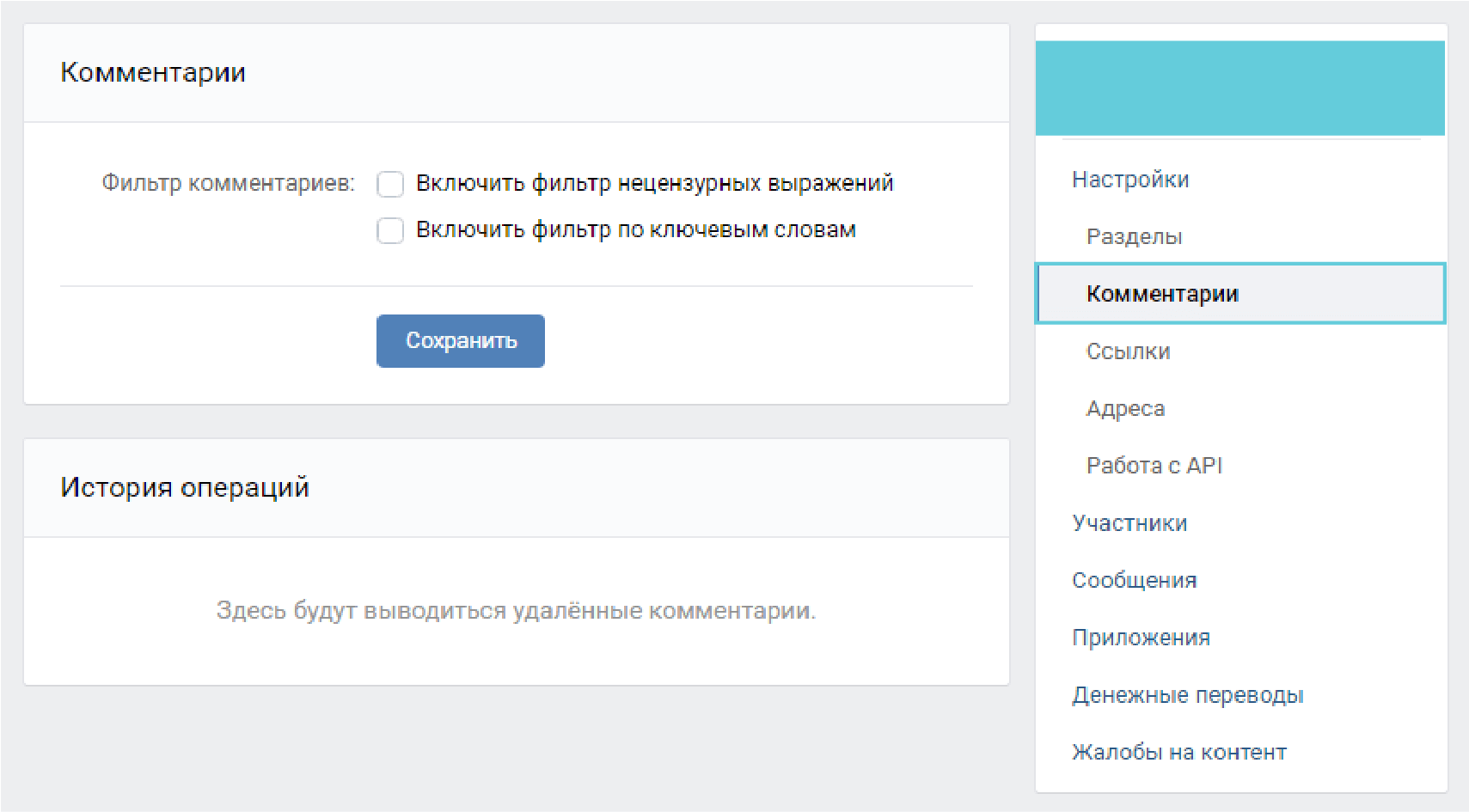Как поменять тему вконтакте на стандартную. Как вернуть старую версию вконтакте
Сейчас уже трудно найти человека, который не был бы зарегистрирован на широко известном сайте vk.com или vkontakte.ru. Среди многомиллионной аудитории этого сайта можно найти немало людей, несколько недовольных однообразным сине-белым оформлением страницы, на которой они проводят не один час своего свободного времени. Именно поэтому их привлекает возможность использования всевозможных тем, которые могут изменить внешний вид аккаунта.
Установив привлекательную тему оформления, можно спокойно наслаждаться новым обликом страницы. Но что делать, если новый облик надоел и хочется узнать, как убрать тему в «Контакте», вернув пусть простой и банальный, но такой привычный стандартный внешний вид? Тут мы и подходим к основному вопросу, рассматриваемому в данной статье.
Тема для «вКонтакте» пользователями Mozilla Firefox устанавливается, как правило, через приложение Stylish.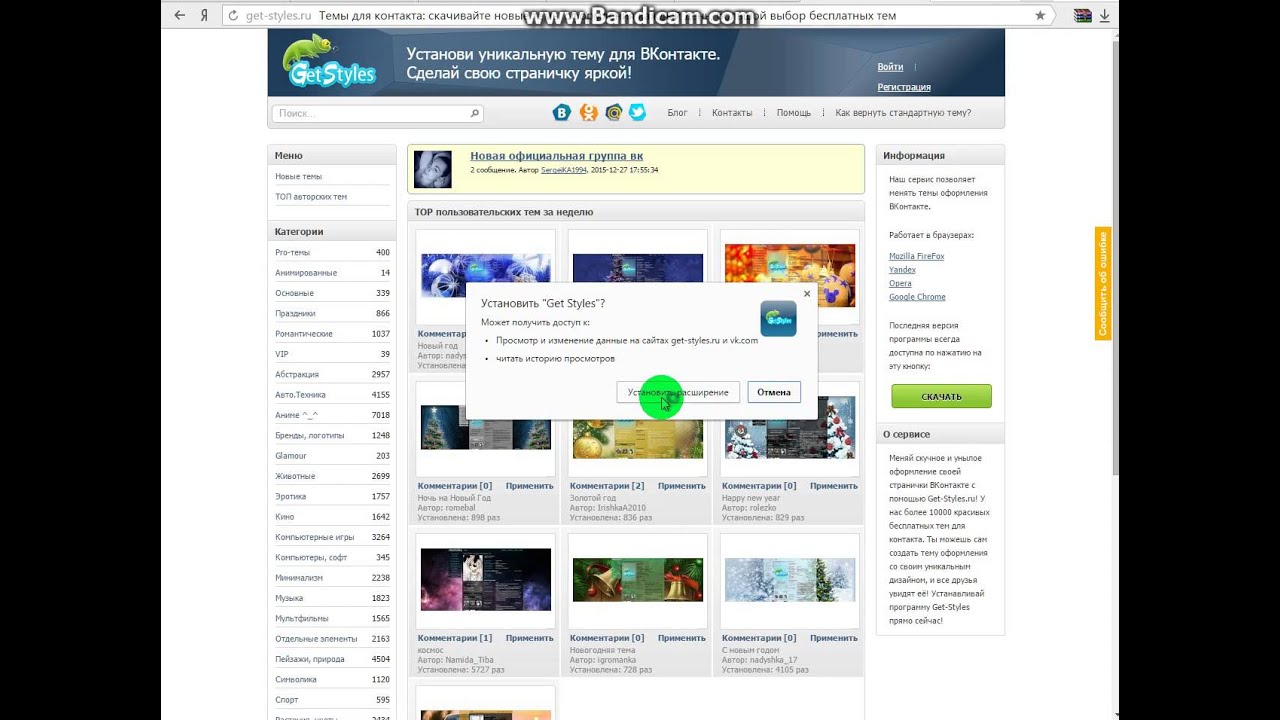
Люди, по какой-либо причине использующие Internet Explorer, также могут интересоваться, как убрать тему в «Контакте». Им придётся зайти в меню «Сервис» (в англоязычном варианте это Tools), оттуда перейти в «Свойства Обозревателя» (Internet Options), оттуда в «Общие» (General), затем в «Оформление» (Accesibility), найти пункт «Оформлять, используя пользовательский стиль» и снять с него галочку.
Любители «Opera», желающие удалить тему в «Контакте», должны зайти в меню «Инструменты», затем «Настройка». Там необходимо найти закладку «Дополнительно», далее нажать «Вид», выбрать «Настройки для сайта» и снять галочку с пункта «Включить стилизацию форм», параллельно удалив путь до файла css. После этого нужно нажать кнопку «Ок» и жить счастливо, наслаждаясь привычным видом сайта.
После этого нужно нажать кнопку «Ок» и жить счастливо, наслаждаясь привычным видом сайта.
Есть и другой вариант, как убрать тему в «Контакте». Нужно зайти на свою страницу, кликнуть правой кнопкой мыши по любому свободному месту и выбрать пункт «Настройки сайта», затем перейти на вкладку «Вид» и убрать галочку с «Включить стилизацию форм», а затем убрать всё содержимое под надписью «Моя таблица стилей». Остаётся только подтвердить свои действия нажатием кнопки «Ок».
Если у вас установлен Google Chrome и вас не устраивает поднадоевшая тема для «вКонтакте», нажмите в своём браузера на кнопку с изображением гаечного ключа, там найдите раздел «Инструменты», а затем перейдите в меню «Расширения». Нажмите на кнопку «Удалить» рядом с названием расширения Vkstyles.
В любом случае, если вам лень выполнять все эти действия, всегда можно удалить один браузер и поставить другой. В этом случае вам даже не придётся задумываться о том, как убрать тему в «Контакте».
Разумеется, если вы хотите вернуть других переоформленных социальных сетей или поисковых сайтов, вы также можете использовать для этого вышеописанные способы.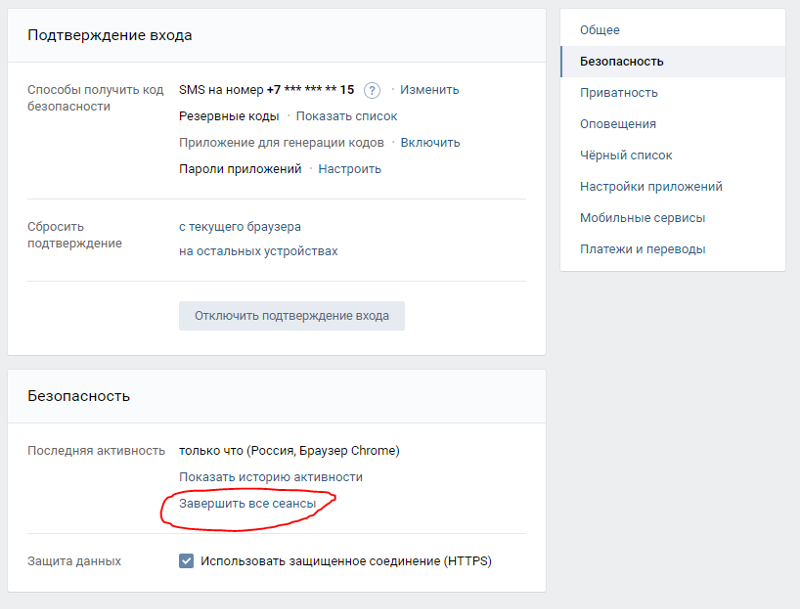
В любом случае, совершая действия, оказывающие влияние на социальные сети, лучше на всякий случай сменить свой пароль (в нашем случае — от «вКонтакте»), чтобы обезопасить себя от злоумышленников, которые могут использовать полученные обманным путём авторизационные данные для неправомерных действий, например, для рассылки спама.
Вообще, разрешить вопрос о том, насколько опасна смена тем оформления для «вКонтакте», довольно просто. Если при установке темы от вас не требуется обязательный ввод пароля, отсылка смс или скачивание неопределённой программы, то всё в порядке, волноваться не о чем. Обычная тема — это текстовый код CSS и несколько картинок — ничего такого, что могло бы нанести вред вашему аккаунту в сети или компьютеру.
Удачи, и будьте внимательны к тому, что скачиваете с интернета!
Если вы собирались придать своему аккаунту в соцсети стиля и индивидуальности, вам не придётся перепробовать кучу вариантов, чтобы понять, какой лучший. Мы сделали это за вас.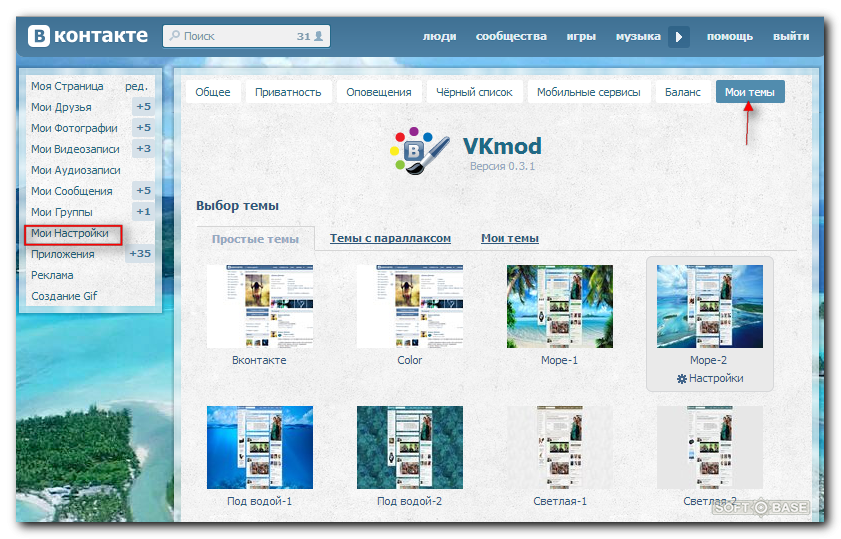 В этой статье приведены проверенные способы, позволяющие безопасно и бесплатно изменить оформление страницы ВКонтакте.
В этой статье приведены проверенные способы, позволяющие безопасно и бесплатно изменить оформление страницы ВКонтакте.
Чтобы изменить фон для ВКонтакте, необходимо, в первую очередь, скачать темы для ВКонтакте. А вернее — расширение с каталогом этих тем, которое интегрируется в браузер и позволяет применить понравившийся вариант. Отметим, что многие из таких плагинов оснащены конструктором — маленькой программой, предоставляющей возможность самому настроить внешний вид страницы. Речь идёт о выборе цвета фона и цвете шрифта, установке прозрачности и внешнего вида рамок для блоков.
Короче, тут такая тема
Итак, где же это загадочное место — «тут»? Где найти эти самые расширения? Некоторые из них есть в официальных Интернет-магазинах расширений для браузеров. Например, в магазине можно найти плагин get-styles.ru. Однако, это не значит, что вы найдёте его в магазинах других web-обозревателей. Поэтому, как правило, разработчики создают отдельный сайт.
Вообще подобных ресурсов очень много — по крайней мере, мы испытали пару десятков. Но приложения, предоставляемые ими, либо определяются антивирусами как содержащие вредоносный код (так было с vkstyles.ru и get-styles.ru), либо содержат рекламу и предлагают установить другие продукты (к примеру, vk.orbitum.ru).
Но приложения, предоставляемые ими, либо определяются антивирусами как содержащие вредоносный код (так было с vkstyles.ru и get-styles.ru), либо содержат рекламу и предлагают установить другие продукты (к примеру, vk.orbitum.ru).
Поэтому рассмотрим только парочку сервисов, которые сумели завоевать доверие и популярность (и которые предоставляют возможность скачать расширения для ВКонтакте бесплатно). Это vktema.com и vkmod.net.
Вариант первый, немного нервный
При установке плагина от vktema.com мы получили предложение установить дополнительную панель в браузер и добавить в автозагрузку, что далеко не всегда интересно.
После перезагрузки web-обозревателя в меню нашего аккаунта появился раздел «Менеджер тем». Однако каталог его явно отличался от того, что представлен на сайте. Ни тебе ярких аниме, ни горячих девушек в бикини, ни крутых спорткаров. Вместо сотни вариантов обоев — лишь 18 тем с шариками, котом Саймона и пшеничным полем. Кроме того, когда мы уже решили, как поменять тему ВКонтакте и выбрали подходящий вариант, меню аккаунта перекрывается меню менеджера тем.
Вариант второй, оптимальный
Гораздо больше порадовало расширение от vkmod.net . Оно гораздо проще и действительно лишено ненужных заморочек. После установки файла и перезагрузки браузера в «Настройках» страницы мы увидели категорию «Мои темы».
В принципе, были темы для ВК на любой вкус — тут и романтические картинки с весенними цветочками, и суровые обои в духе фантастической игры «Dead Space», и «релаксовые» варианты с видом экзотических островов посреди океана.
Приятно удивили также темы с эффектом параллакса — такое немногие аналоги способны предложить. Да и возможность настроить цвет фона и шрифта — явный плюс.
Социальная сеть «Вконтакте» является одной из самых популярных. Для многих пользователей страничка в этой сети является способом самовыражения, самоутверждения. Поэтому к выбору темы такие пользователи подходят серьезно.
Значение тем для «Контакта» велико. Ведь с их помощью пользователи способны выделиться из толпы, продемонстрировать индивидуальность, поведать о своем настроении или о состоянии души.
Поэтому вопрос о том, как поменять тему в контакте бесплатно, сделать оформление странички красочнее и оригинальнее в настоящее время весьма актуален.
В интернете действует множество различных сайтов, как платных, так и бесплатных, предоставляющих возможность поменять тему ВКонтакте. Задача эта под силу любому пользователю. Гуляя по просторам всемирной сети с целью найти сайт, предлагающий услуги установки нового оформления для странички ВКонтакте, необходимо быть предельно осторожным, чтобы не нарваться на контент, содержащий вирус.
Как ВКонтакте поменять тему
Необходимо отметить, что замена темы ВКонтакте осуществляется непосредственно через браузер, другими словами, через ту программу, с помощью которой осуществляется вход в интернет. Причем для разных браузеров алгоритм смены темы будет несколько отличаться.
- Применив сочетание кнопок Ctrl+F12.
- Либо нажать Меню Настройки, где нас будет интересовать позиция Расширенные
- Далее найти пункт Содержание, после – Настроить Стили. После того, как окно откроется, необходимо выбрать позицию Режимы отображения. Теперь следует проследить за тем, чтобы галочка стояла у пункта Моя таблица стилей. В случае ее отсутствия нужно проставить. После выполнения всех перечисленных операций, браузер полностью готов к установке новой темы ВКонтакте.
- Чтобы подходящую тему скачать, нам понадобится ссылка Стили и Темы ВКонтакте. Выбрав тему можно смело загружать на свой ПК архив. В случае обнаружения папки под названием yavkontakte следует перенести ее в корневую папку компьютера. Если такая папка не обнаружена, то про нее просто нужно забыть. Распаковав архив следует запустить Opera и перейти на свою страничку ВКонтакт.
- Для изменения темы достаточно кликнуть правой кнопкой мышки на любом пустом месте странички.
 В открывшемся Меню находим позицию Настройки для сайта. Среди открывшихся вкладок нажимаем на Вид, затем на Обзор. В скачанном архиве имеется файл css_code.css, который поможет сменить тему ВКонтакте. Запускаем этот файл, перезагружаем страничку и видим ее уже в новом, обновленном варианте.
В открывшемся Меню находим позицию Настройки для сайта. Среди открывшихся вкладок нажимаем на Вид, затем на Обзор. В скачанном архиве имеется файл css_code.css, который поможет сменить тему ВКонтакте. Запускаем этот файл, перезагружаем страничку и видим ее уже в новом, обновленном варианте.
Для того, чтобы поменять тему ВКонтакте пользователям браузера Google Chromе необходимо скачать и установить два файла — Get-Styles CH, Get-Styles Ch5. Для установки следует щелкнуть мышкой по загруженному файлу и четко следовать предложенным в процессе установки инструкциям.
После того, как файлы будут установлены, можно приступать непосредственно к смене темы. В частности, следует запустить ярлык с программой Google Chromе – с темами для Контакта. Из широкого списка предложенных выбрать понравившуюся тему. Если установка не произошла автоматически, то нужно браузер перезагрузить.
Браузер Internet Explorer
- В первую очередь необходимо определиться с темой, которую вы желаете установить.

- Затем код выбранной темы следует скопировать и сохранить в пустой текстовый файл под любым именем, дописав к нему расширение css.
- Нужно зайти в Сервис(Tools), затем в Свойства обозревателя (Internet Options). После этого пункт Общие (General) и выбрать Оформление (Accesibility).
- После этого нужно найти и отметить галочкой позицию «Оформлять, используя пользовательский стиль» (Format document using my style sheet)».
- Следующим шагом нажмите Обзор и выберите файл, созданный и сохраненный в пункте 2. Все готово!
Следует установить специальный плагин, который легко можно найти и скачать в интернете. Устанавливая его, необходимо в качестве программы выбрать Firefox. Этот плагин устанавливается при дальнейшем запуске браузера. Для правильной установки темы ВКонтакте, нужно скачать архив и воспользоваться файлом css_code.css. При помощи блокнота содержимое этого файла следует скопировать в буфер обмена. В дальнейшем, при открытии Firefox можно увидеть иконку плагина, куда следует вписать имя темы, между фигурными скобками вставить то, что ранее копировали и сохранить это.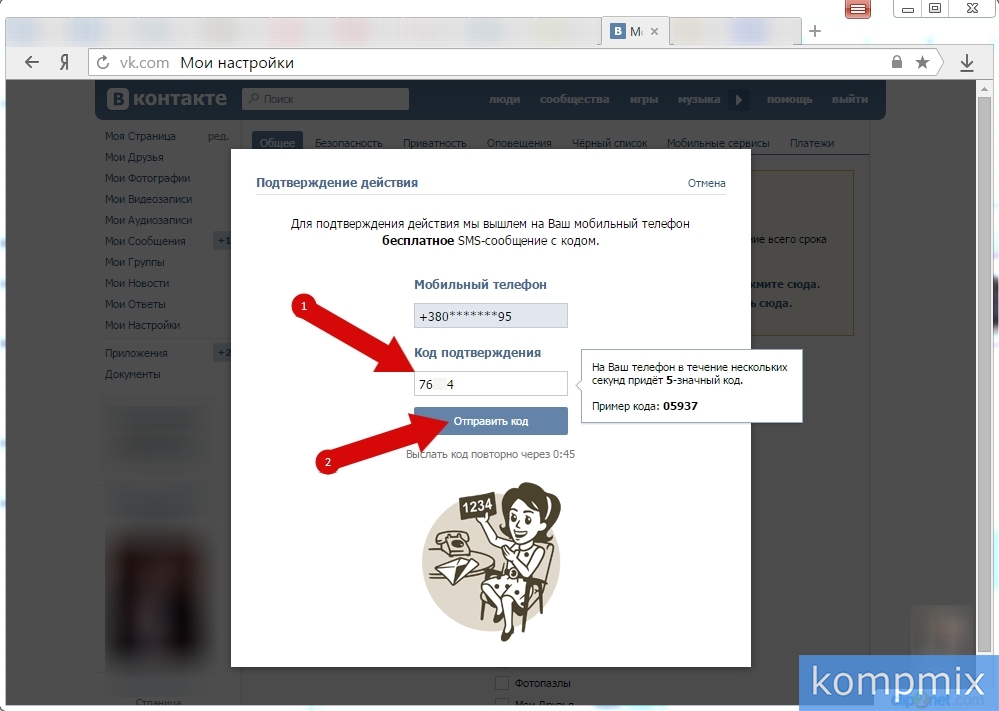 Если все действия выполнены верно, то результат достигнут, тема странички ВКонтакте меняется.
Если все действия выполнены верно, то результат достигнут, тема странички ВКонтакте меняется.
Если новая тема на страницу ВКонтакте установлена, но по каким-то причинам не удовлетворяет вас, то всегда есть возможность поменять ее в любой момент. Для этого необходимо в левом меню профиля странички ВКонтакте нажать на ссылку «Удалить тему».
Можно вернуть первоначальную тему, ту, которая была на странице на момент регистрации. Для этого нужно перейти на сайт с темами для контакта, внизу каждой категории найти и выбрать позицию стандартная первоначальная тема. Нажать на кнопку Применить и обновить страницу.
Темы для Контакта необходимы для того, чтобы внести в нашу повседневность и обыденность разнообразие, предоставить возможность выделиться, отличиться от других. Такой способ самовыражения способен отображать настроение пользователя в определенное время, особенности характера.
Видео про то как поменять тему в контакте
Обновленный интерфейс «ВК» визуально стал современнее, упростилась навигация между разделами.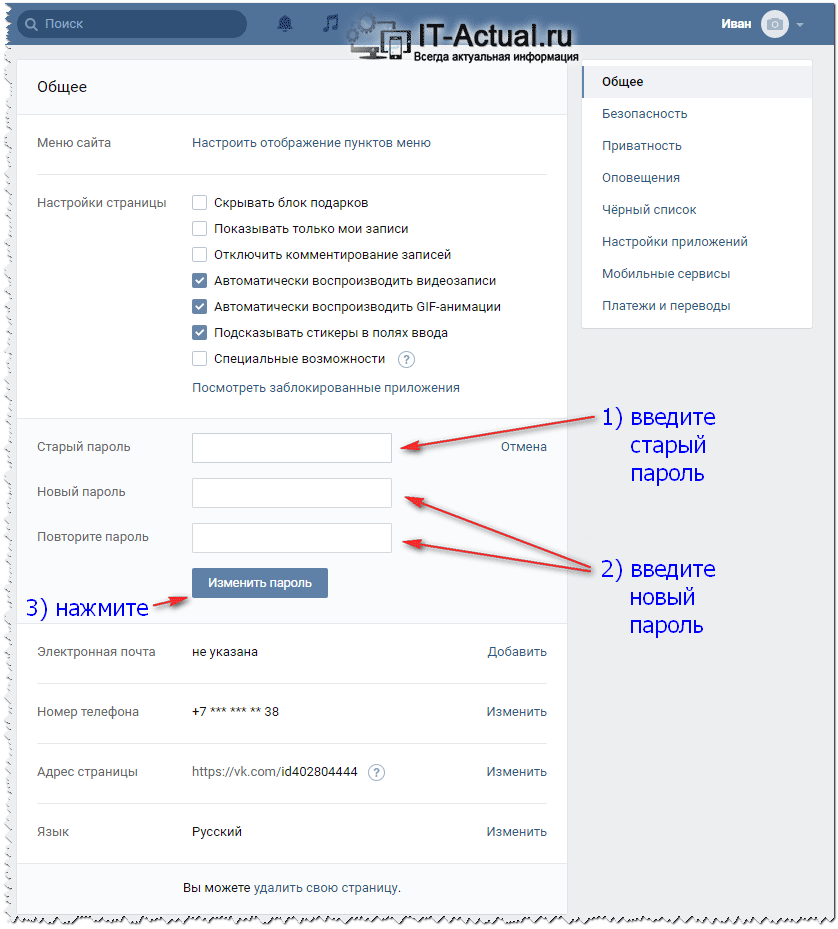 Также разработчики социальной сети ускорили работу сайта. Как минимум гифки и видео действительно грузятся заметно быстрее.
Также разработчики социальной сети ускорили работу сайта. Как минимум гифки и видео действительно грузятся заметно быстрее.
С непривычки многие с отторжением встретили новый дизайн и начали устраивать на своих страницах одиночные онлайн-манифестации с требованием вернуть старый «ВК». Даже Павел Дуров высказал семь претензий к редизайну.
По собственному опыту заметим, что привыкание происходит недели через две пользования новым интерфейсом. После этого желания возвращаться к прошлому дизайну не возникало.
Всем олдскульщикам, неофобам и любителям ретро рассказываем, как включить прежний вид «ВК».
Как вернуть старый дизайн «ВК»
1. Сначала установи в свой браузер расширение Stylish (с его помощью можно менять дизайн сайтов на своей стороне):
— для Chrome и «Яндекс.Браузера»
— для Firefox
— для Safari
— для Opera
2. Теперь перейди на страницу со стилями старого дизайна и нажми на зеленую кнопку «+Install with Stylish».
3. Заходи на сайт «ВКонтакте» и лицезрей привычный интерфейс. Да, воссоздать аккуратную копию старого дизайна у авторов стиля-костыля пока не получилось, но это единственный работающий способ вернуть старый «ВК».
Да, воссоздать аккуратную копию старого дизайна у авторов стиля-костыля пока не получилось, но это единственный работающий способ вернуть старый «ВК».
Переключаться между дизайнами можно, ставя/убирая галочку в настройках расширения.
Наверняка многие пользователи Вконтакте хотели бы как-нибудь украсить свою страницу. К сожалению стандартных функций оформления страницы нет, но при помощи приложений этот недостаток можно компенсировать.
Для того чтобы установить тему на свою страницу, вам необходимо зайти на сайт get-styles.ru . Здесь предлагается большое количество тем, которые можно установить себе на страницу. Но для того чтобы это сделать, необходимо скачать последнюю версию данной программы. Это можно сделать в правой части, нажав на вкладку «скачать».
После того как вы скачаете этот плагин, ваш браузер перезагрузится. После этого вы можете выбрать понравившуюся вам тему, которых на сайте очень много. Чтобы найти подходящую тему, можно воспользоваться разделами, которые находятся в левой части сайта. Возле каждой темы будет вкладка «применить». Когда вы на нее нажмете, данная тема будет использована, сразу после обновления страницы Вконтакте.
Возле каждой темы будет вкладка «применить». Когда вы на нее нажмете, данная тема будет использована, сразу после обновления страницы Вконтакте.
Учтите, что все темы, которые устанавливаются здесь, будут видны только вам, или тем, кто также пользуется этим сайтом. Для других ваша страница будет иметь стандартный вид. В любой момент вы можете сменить тему, выбрав другую. Если вы хотите вернуть стандартное оформление страницы, то нажмите на вкладку «как вернуть стандартную тему», и перейдите по предложенной ссылке.
Понравилась статья? Поделись с друзьями:
Мой мир
Вконтакте
Google+
23.04.2020
Интернет
Самое интересное:
Бесплатные темы для Вконаткте + В Контакте
Социальная сеть вконтакте набирает все большую популярность. Данную социальную сеть используют как для работы, так и для отдыха или развлечений. Но смотреть на однотонную сине – белую цветовую гамму своей страницы, наверное, многим уже порядком поднадоело и хочется что – то изменить. А почему – бы не сделать свою страничку социальной сети вконтакте чуточку ярче и совсем не такой как у всех? Такая возможность имеется, для изменения дизайна свой страницы необходимо использовать темы и шаблоны для Вконтакте. К примеру можно установить шаблон «Дореволюционный» или всем известный шаблон В Контакте В союзе. Но это темы хотя и известные, но уже малость заежженные.
Данную социальную сеть используют как для работы, так и для отдыха или развлечений. Но смотреть на однотонную сине – белую цветовую гамму своей страницы, наверное, многим уже порядком поднадоело и хочется что – то изменить. А почему – бы не сделать свою страничку социальной сети вконтакте чуточку ярче и совсем не такой как у всех? Такая возможность имеется, для изменения дизайна свой страницы необходимо использовать темы и шаблоны для Вконтакте. К примеру можно установить шаблон «Дореволюционный» или всем известный шаблон В Контакте В союзе. Но это темы хотя и известные, но уже малость заежженные.
Содержание статьи
Как установить В контакте В союзе или Вконтакте Дореволюционный
Итак, к делу, сначала разберемся с тем, как поставить такие знаменитые темы и шаблоны для Вконтакте, как Вконтакте В союзе и Вконтакте дореволюционный. Эти две темы для вконтакте можно поставить следующим образом: на своей странице Вконтакте заходим в настройки выбора языка и выбираем желанную тему . Как вы помните темы Вконтакте В Союзе и Вконтакте Дореволюционный были введены в качестве первоапрельской шутки и применение этих тем для Вконтакте возможно только с помощью изменения языка. То есть если вам надоело лицезреть данные темы для Вконтакте просто изменяем язык на русский и лицезреем нормальное оформление.
Как вы помните темы Вконтакте В Союзе и Вконтакте Дореволюционный были введены в качестве первоапрельской шутки и применение этих тем для Вконтакте возможно только с помощью изменения языка. То есть если вам надоело лицезреть данные темы для Вконтакте просто изменяем язык на русский и лицезреем нормальное оформление.
Как установить стороннюю тему или шаблон для Вконтакте
В социальной сети Вконтакте невозможно самостоятельно изменить оформление на любое другое кроме выше означенных В контакте В союзе или Вконтакте Дореводлюционный. Социальная сеть попросту не дает доступа к изменению CSS и последующей смены дизайна. Но мы ведь все – таки собираемся изменить тему для Вконтакте. А как это сделать? Правильно, изменить шаблоны для Вконтакте можно локально, то есть прямо на своем компьютере, исключительно для себя в своем браузере (другие участники сети не смогут видеть ваше творение). Единственный плюс – если вы установили очень уж хороший шаблон для Вконтакте, который вас полностью устраивает и всем нравится, то вы сможете лицезреть данный шаблон на всех страницах сайта Вконтакте.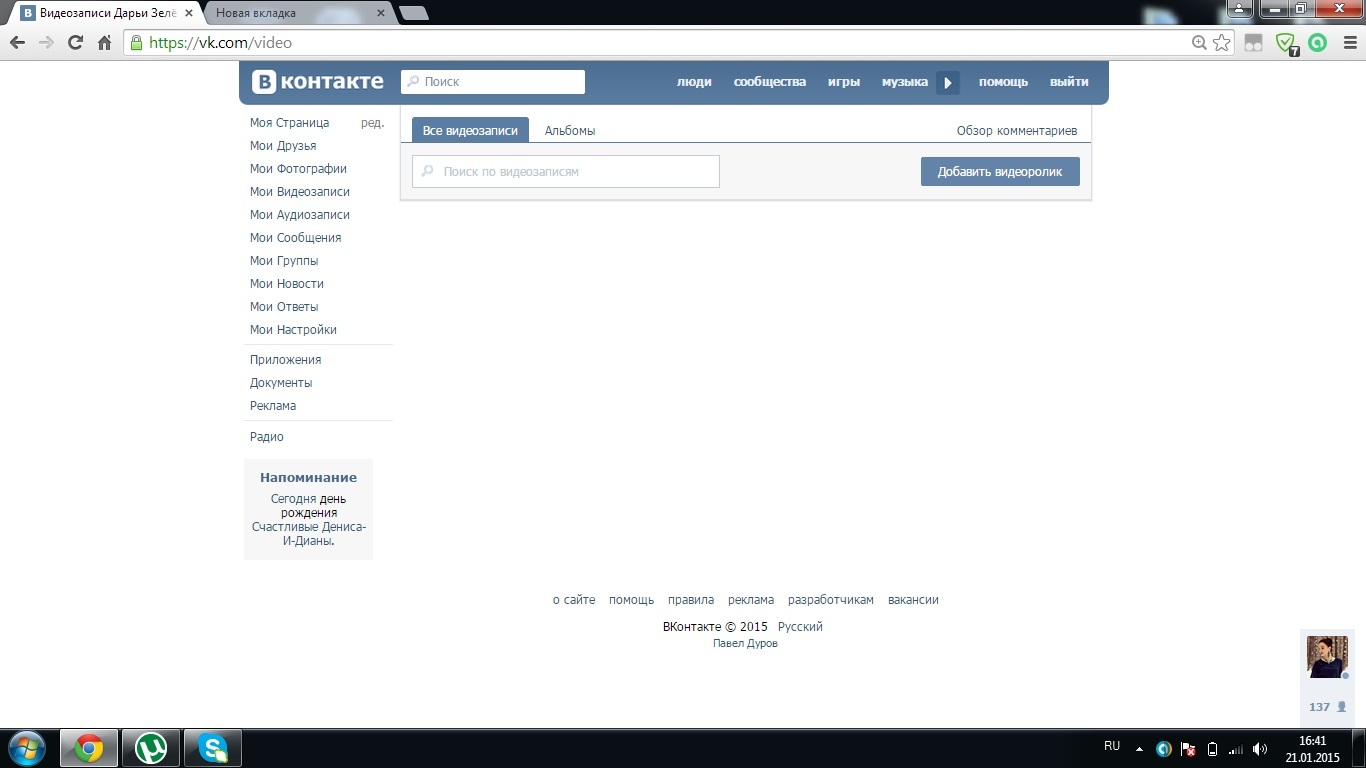 На своей странице, на страницах друзей даже в группах, вы всюду увидите выбранный шаблон. Но, как я уже говорил, чтобы данным шаблоном похвастаться, вам придется скринить экран или приглашать друзей домой. А если им захочется установить какую – либо тему, можно дать ссылку на эту статью. Далее разберем, как устанавливать темы для данной социальной сети на популярные браузеры.
На своей странице, на страницах друзей даже в группах, вы всюду увидите выбранный шаблон. Но, как я уже говорил, чтобы данным шаблоном похвастаться, вам придется скринить экран или приглашать друзей домой. А если им захочется установить какую – либо тему, можно дать ссылку на эту статью. Далее разберем, как устанавливать темы для данной социальной сети на популярные браузеры.
Как установить тему для Вконтакте в Internet Exploer
Для того, чтобы установить шаблон для Вконтакте в браузер Internet Exploer (им еще кто – то пользуется?) нужно скопировать код в пустой текстовый файл (файл блокнота или лучше notepad’a) и назвать данный файл tema.css. Теперь установим данный шаблон в браузер Internet Exploer. Заходим в настройки, далее сервис – свойства обозревателя – общие – и наконец вкладка оформление. Отмечаем галочкой пунктик Оформлять, используя пользовательский стиль», нажимем обзор и выбираем созданный нами файл vkontakte.css. Тема установлена.
Как поменять тему для контакта в Mozilla Firefox
Для того,чтобы изменить тему для Вконтате в браузере Mozilla Firefox необходимо установить специльное приложение – Stylish .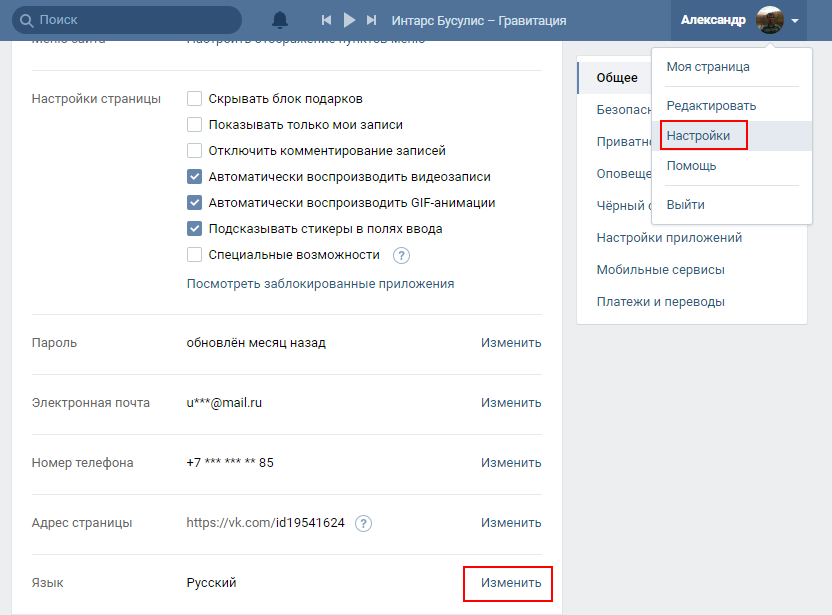 Копируем код в буфер обмена и заходим на сайт соиальной сети. Если в вашем браузере включена строка состояния, то вы увидите там окошко дополнения Stylish (если нет, то это дополнение придется вызывать из настроек, так что на будущее лучше строку состояния держать включенной). В общем так или иначе кликаем на иконку Stylish, попадаем в меню дополнения и там нажимаем на кнопку создать создать стиль для Вконтакте. Вставляем скопированный ранее код темы для Вконатке в это окошечко между двумя скобками {…} и называем его по собственному желанию. Назвать обязательно, так как тем может быть несколько и вы сможете переключаться между ними с помощью приложения Stylish
Копируем код в буфер обмена и заходим на сайт соиальной сети. Если в вашем браузере включена строка состояния, то вы увидите там окошко дополнения Stylish (если нет, то это дополнение придется вызывать из настроек, так что на будущее лучше строку состояния держать включенной). В общем так или иначе кликаем на иконку Stylish, попадаем в меню дополнения и там нажимаем на кнопку создать создать стиль для Вконтакте. Вставляем скопированный ранее код темы для Вконатке в это окошечко между двумя скобками {…} и называем его по собственному желанию. Назвать обязательно, так как тем может быть несколько и вы сможете переключаться между ними с помощью приложения Stylish
Как установить тему Вконтакте для оперы (Opera)
Для того, чтобы активировать наши темы для Вконтакте в браузере Опера переходим в настройки – инструменты – дополнительно – содержимое – параметры стиля – режимы представлений. Данная последовательность подходит для Опера 10 в других версиях может быть немного по – другому.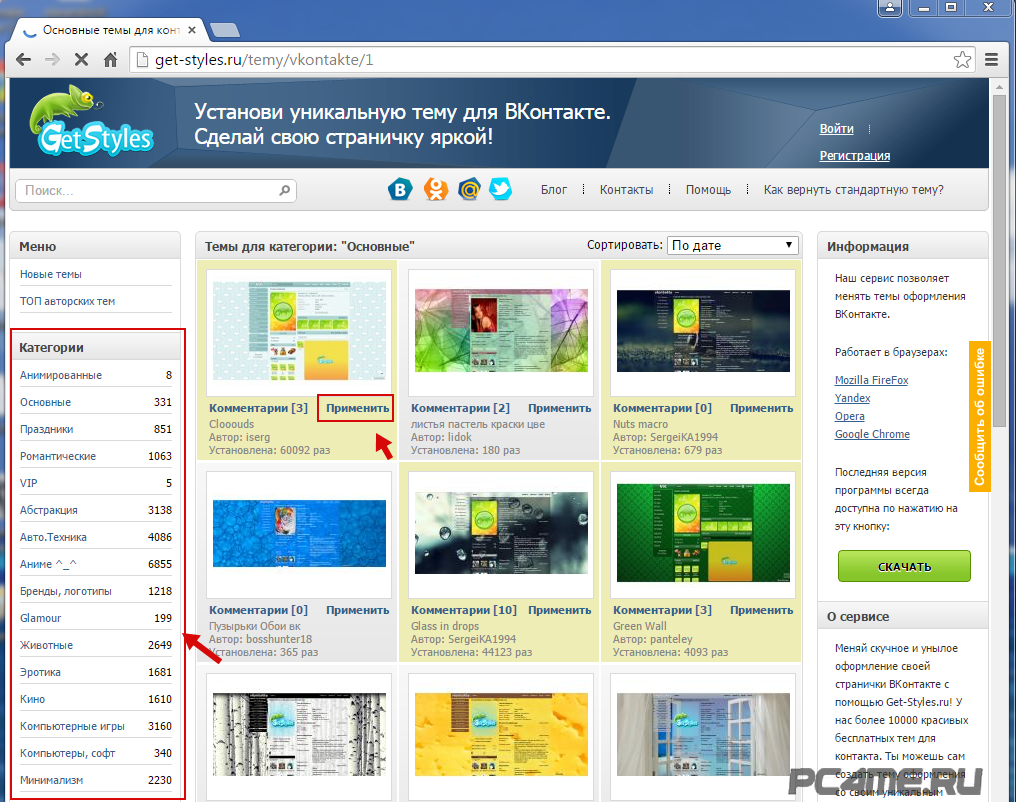 Далее опять же, заходим на нашу страницу Вконтакте и кликаем по ней правой кнопкой мыши. Выбираем пункт «Изменить настройки узла» и на вкладке отобразить нажимаем обзор и загружаем наш файл tema.css. Здесь также можно дать каждому файлу свое название и, соответственно, менять тему оформления по собственному желанию.
Далее опять же, заходим на нашу страницу Вконтакте и кликаем по ней правой кнопкой мыши. Выбираем пункт «Изменить настройки узла» и на вкладке отобразить нажимаем обзор и загружаем наш файл tema.css. Здесь также можно дать каждому файлу свое название и, соответственно, менять тему оформления по собственному желанию.
После того, как вы установили тему для Вконтакте в браузере Опера у Вас могут остаться рекламные баннеры социальной сети. В зависимости от темы рекламные баннеры могут отображаться не совсем корректно, например в виде белых прямоугольников, и тем самым они могут портить общий вид темы. И соответственно их желательно убрать. Сделать это можно, добавив в конце темы один из следующих кодов:
Вариант 1
#banner1 {visibility: hidden !important};&amp;amp;amp;amp;amp;amp;amp;amp;amp;lt;/ins&amp;amp;amp;amp;amp;amp;amp;amp;amp;gt;&amp;amp;amp;amp;amp;lt;/ins&amp;amp;amp;amp;amp;gt;&amp;amp;amp;lt;/ins&amp;amp;amp;gt;&amp;lt;/ins&amp;gt;</ins>
#banner2 {visibility: hidden !important; margin-bottom: -90px !important}
Вариант 2:
#banner1, #banner2 {display: none !important};
Как установить тему для Вконтакте на браузер Google Chrome
Для того, чтобы установить оформление Вконтакте на браузер Google Chrome необходимо установить расширение Personalized Web, в его настройках добавить новое правило Add a new rule и вписать в поля Rule name – название темы, Match URLs – адрес сайта. Для которого будет применено оформление, а в поле Add CSS вводим код нашей темы. Нажимаем волшебную кнопку сохранить (save) радуемся новому оформлению.
Скачать темы для Вконтакте бесплатно
К сожалению, желающих-то много, и многие сайты этим пользуясь, предлагаябесплатные темы для Контакта, а на деле же, как это часто бывает, просят денег. И неизвестно еще, сколько возьмут за это. Не рекомендую вам пользоваться подобными предложениями.
Достаточно много сайтов предлагают скачать темы для Вконтакте бесплатно, а потом просят оплату за их использование. Не верьте таким сайтам, так как темы для Вконтакте можно скачать абсолютно бесплатно.
Вот некоторые из сайтов, где можно скачать темы для социальной сети Вконтакте:
1) http://kontaktlife.ru//strong> Здесь находится достаточно обширная подборка тем для Вконтакте всех цветов и дизайнов.
2) Здесь также находится очень хорошая коллекция тем для Вконтакте
3) А на этом сайте можно установит специальный Тубар, который позволяет менять темы для Вконтакте одним кликом. Кроме того Тулбар показывает сообщения и проигрывает музыку из социальной сети Вконтакте
Как уже было сказано выше данный способ позволяет украсить страницу вконтакте только для самого пользователя страницы, то есть для нас. А остальным они будут не видны. Чтобы все – таки поделиться с друзьями хорошими темами Вконтакте дайте им ссылку на эту страницу.
Темы для Вконтакте позволят сделать Вашу страницу неповторимой и запоминающейся для посетителя.
Css код вконтакте. Изменение темы оформления для вконтакте
Придать своей страничке в социальной сети яркости и индивидуальности может каждый пользователь. Подобная возможность предоставляется тем, кто предпочитает Яндекс.Браузер, так как имеются специальные утилиты, которые можно использовать с данной целью. Иначе говоря, есть особые расширения, интегрируемые в интернет-обозреватель. В некоторые из них встроен конструктор, небольшая программа, помогающая самостоятельно настроить интерфейс страницы в социальной сети Вконтакте. А если кроме странички Вконтакте вы еще не прочь изменить внешний вид и самого браузера, тогда вам нужно еще и .
Где найти расширения
Для того чтобы установить темы для вк яндекс браузер, можно воспользоваться различными предложениями от разработчиков. Сегодня их предлагается огромное количество. Однако, полностью доверять незнакомым ресурсам не стоит, так как после установки утилит с сомнительных сайтов, возможно появление каких-либо проблем. к примеру, появление , которые блокирует доступ в данную социальную сеть.
Так, попытка воспользоваться предложениями с некоторых ресурсов, привела к тому, что мой антивирус определил их как содержащих вредоносный код. Встречаются сайты, предлагающие темы для вконтакте яндекс браузер установить параллельно с другими продуктами, иногда абсолютно бесполезными и только занимающими ресурсы компьютера. Поэтому поговорим только о тех расширениях, которые действительно достойны внимания.
Как установить тему для ВК
Один из наиболее приемлемых вариантов – обратиться к сайту vktema.com . Предлагаемое здесь расширение достаточно функциональное. После того как вы нажмете кнопку Скачать программу, вам будет предложено добавить ее в автозагрузку, а в интернет-обозреватель будет установлена дополнительная панель. После установки плагина необходимо перезапустить Яндекс.Браузер. Если мы теперь зайдем на страницу в социальной сети, то увидим, что в меню появилась строка Менеджер тем. Однако, следует отметить, что предлагается всего около двух десятков вариантов оформления страницы, что не каждому придется по вкусу.
Если вы хотите больше возможностей, то загляните на ресурс vkmod.net. Среди пользователей сети ВКонтакте он довольно популярный, так как предлагаемое здесь расширение простое в применение и очень эффективное. Скачиваем файл для установки, инсталлируем и перезапускаем браузер. Теперь заходим на свою страницу ВКонтакте и видим, что появился новый раздел «Мои темы». Если кликнуть на него, то откроются варианты различного оформления страницы. Преимуществом утилиты от этого разработчика являются широкий выбор тем, предоставляемая возможность настройки выбора шрифта и цвета фона.
Следует обратить внимание и на то, что предлагает get-styles.ru. Здесь также имеется возможность установить темы для контакта яндекс браузер по своему вкусу . Для этого заходим на сайт и выбираем любое оформление. После того как вы нажмете Установить, начнет загружаться специальная утилита. Вам необходимо будет подтвердить согласие с Лицензионным соглашением, однако, это больше формальность. Кроме того, при полной установке у вас попросят разрешения изменить некоторые настройки, но вы можете выбрать не полную, а выборочную инсталляцию, сняв выделение с тех пунктов, которые вам не интересны.
После установки понадобится перезапустить интернет-обозреватель, чтобы изменения вступили в силу. Теперь у вас появится дополнительная панель в браузере. С ее помощью вы можете не только менять темы, но и иметь быстрый доступ к сообщениям, своим фото, видео и другим материалам.
Конечно, это далеко не весь список предложений разработчиков поменять тему ВК в Яндекс.Браузере. Вы можете воспользоваться указанными ресурсами или выбрать другой вариант. В любом случае, новое оформление сделает вашу страницу яркой и интересной, а время, проводимое в соц. сетях, еще более приятным.
Если вы собирались придать своему аккаунту в соцсети стиля и индивидуальности, вам не придётся перепробовать кучу вариантов, чтобы понять, какой лучший. Мы сделали это за вас. В этой статье приведены проверенные способы, позволяющие безопасно и бесплатно изменить оформление страницы ВКонтакте.
Чтобы изменить фон для ВКонтакте, необходимо, в первую очередь, скачать темы для ВКонтакте. А вернее — расширение с каталогом этих тем, которое интегрируется в браузер и позволяет применить понравившийся вариант. Отметим, что многие из таких плагинов оснащены конструктором — маленькой программой, предоставляющей возможность самому настроить внешний вид страницы. Речь идёт о выборе цвета фона и цвете шрифта, установке прозрачности и внешнего вида рамок для блоков.
Короче, тут такая тема
Итак, где же это загадочное место — «тут»? Где найти эти самые расширения? Некоторые из них есть в официальных Интернет-магазинах расширений для браузеров. Например, в магазине можно найти плагин get-styles.ru. Однако, это не значит, что вы найдёте его в магазинах других web-обозревателей. Поэтому, как правило, разработчики создают отдельный сайт.
Вообще подобных ресурсов очень много — по крайней мере, мы испытали пару десятков. Но приложения, предоставляемые ими, либо определяются антивирусами как содержащие вредоносный код (так было с vkstyles.ru и get-styles.ru), либо содержат рекламу и предлагают установить другие продукты (к примеру, vk.orbitum.ru).
Поэтому рассмотрим только парочку сервисов, которые сумели завоевать доверие и популярность (и которые предоставляют возможность скачать расширения для ВКонтакте бесплатно). Это vktema.com и vkmod.net.
Вариант первый, немного нервный
При установке плагина от vktema.com мы получили предложение установить дополнительную панель в браузер и добавить в автозагрузку, что далеко не всегда интересно.
После перезагрузки web-обозревателя в меню нашего аккаунта появился раздел «Менеджер тем». Однако каталог его явно отличался от того, что представлен на сайте. Ни тебе ярких аниме, ни горячих девушек в бикини, ни крутых спорткаров. Вместо сотни вариантов обоев — лишь 18 тем с шариками, котом Саймона и пшеничным полем. Кроме того, когда мы уже решили, как поменять тему ВКонтакте и выбрали подходящий вариант, меню аккаунта перекрывается меню менеджера тем. Чтобы видеть свою страницу, нужно кликнуть по рамке блока с надписью «ВКонтакте». Словом, пришлось поразбираться, что к чему.
Вариант второй, оптимальный
Гораздо больше порадовало расширение от vkmod.net . Оно гораздо проще и действительно лишено ненужных заморочек. После установки файла и перезагрузки браузера в «Настройках» страницы мы увидели категорию «Мои темы».
В принципе, были темы для ВК на любой вкус — тут и романтические картинки с весенними цветочками, и суровые обои в духе фантастической игры «Dead Space», и «релаксовые» варианты с видом экзотических островов посреди океана.
Приятно удивили также темы с эффектом параллакса — такое немногие аналоги способны предложить. Да и возможность настроить цвет фона и шрифта — явный плюс.
Здравствуйте, уважаемые читатели блога сайт! Мы с вами уже рассмотрели подробно, насколько это возможно, процесс регистрации в и познакомились с основными настройками личной страницы. Поначалу я хотел впихнуть рассказ об этой социальной сети в одну статью, но, учитывая богатейший функционал ВК, решил разбить материал на несколько частей.
В одном из постов уже было рассмотрено, как создать и загрузить , а в другом — о широких возможностях этой социальной сети в плане прослушивания музыки, просмотра видео, рисования граффити (), программах, играх, приложениях в Контакте и других возможностях. В сегодняшней публикации речь пойдет о том, откуда и как скачать и установить темы ВК.
Функционал ВК и чем опасен сервис Get Styles.ru
Конечно, для нас, вебмастеров, в первую очередь, важны те возможности социальных сетей, которые напрямую способны продвинуть сайт (в частности, методы SMO и SMM). Например, более насущным является вопрос, как создать и раскрутить группу ВКонтакте. Однако, и те возможности, о которых мы будем говорить сегодня, тоже при определенных обстоятельствах могут быть полезными в деле самостоятельной раскрутки сайта, о чем непременно я поведаю более обстоятельно в следующих статьях.
Для начала посмотрим, что можно сделать для изменения личной страницы ВКонтакте в плане дизайна. Ведь красивое оформление, радующее глаз, порой оказывает положительную роль на повышении производительности любой работы в интернете, хотя мы редко это замечаем. Я уже писал о том, как установить и изменить , пришло время то же самое поведать и в отношении социальной сети VKontakte.
Готовые темы для ВК можно выбрать и даже создать самому при помощи различных сервисов. Поначалу я хотел, многоуважаемые читатели, представить вам целую подборку сайтов и программ, посредством которых можно устанавливать темы для Контакта. Однако, затем передумал, поскольку у меня нет полной уверенности в безопасности многих из подобных ресурсов.
Первым побуждением было остановиться на сервисе Get Styles.ru , который является самым известным и вызывающим наибольшее доверие. Кроме всего прочего, программа Get Styles, которая является продуктом этого ресурса, позволяет установить готовую тему для VK одним нажатием мышки. Но, после загрузки архива, содержащего установочный файл, и после проверки его моим незаменимым dr.Web оказалось, что файл инфицирован .
При более детальном исследовании оказалось, что ссылка для скачивания ведет на сторонний сайт-близнец с адресом Get Styles.info, видимо, хозяева Get Styles.ru действительно не при чем и их ресурс используется в наглую злоумышленниками, а, может быть, и нет. Написал им в техподдержку, ни ответа, ни привета. Такие вот пироги. Так что будьте бдительны в отношении данного ресурса.
Увы и ах, я не могу предоставить вам прямую ссылку на проект, который несет в себе такую опасность. Конечно, я не собираюсь обвинять администрацию сайта и, скорее всего, она ни в чем не повинна. Просто это плод бессовестного надругательства посторонних негодяев, которые используют знания для своих черных дел. Но предупредить своих читателей я обязан. Возможно, на момент прочтения этой статьи данный сервис уже будет белым и пушистым, проверить не помешает.
Установка темы ВК для Хрома с помощью плагина Stylish
Так что придется разобрать другой способ, который, на мой взгляд, более безопасный. Причем методы загрузки тем для различных браузеров будут несколько отличаться. Установка тем ВК в Гугл Хроме и Firefox происходит схожим образом, поскольку в обоих случаях главную роль играет плагин Stylish. Для Google Chrome ( — как скачать, установить, обновить Гугл Хром) скачать это расширение можно отсюда . Эта страница являются официальной, так что можете быть спокойны в отношении всякой нечисти в виде вирусных программ.
Загрузка и установка Stylish происходит стандартно, в точности также, как устанавливаются другие расширения для Google Chrome (на вебстранице загрузки нажимаете кнопку «Бесплатно»). Установка после этого происходит мгновенно. Начнем описание установки любой из тем для Контакта с браузера Chrome.
Инсталляция Стайлиш ознаменуется появлением в правом верхнем окне браузера иконки в виде буквы «S» на цветном фоне, символизирующая, что расширение готово к работе. Нужно будет щелкнуть по этому изображению правой кнопкой мыши и выбрать из меню «Настройки». Откроется окно в новой вкладке, где необходимо проделать определенные действия:
Вообще-то расширение Stylish изначально предназначено для формирования дизайна на страницах социальной сети Facebook ( — регистрация и вход в аккаунт социальной сети Фейсбук), поэтому здесь дана ссылка на англоязычный ресурс, где можно выбрать оформление, кликнув по линку с ее названием мышкой. Затем во вновь открывшемся окне рядом с картинкой, представляющей выбранное оформление, жмите кнопку «Install with Stylish». И это все, выбранный стиль будет автоматически применен к любой странице.
Но это для вэб-страниц Фейсбука ( о Моей странице, ее настройках, включающих установку фото и обложек для профиля). Оказывается автоматическую работу загруженного дополнения можно адаптировать и для VK. Для этого надо просто перейти на эту страницу того же самого ресурса, где представлены стили оформления специально для Контакта.
Выбираете понравившийся и нажимаете на ссылку с названием темы. На следующей вэб-странице следует подробное описание на русском языке. Дальше щелкаете по уже упомянутой мной кнопке «Install with Stylish», затем переходите на страницу настроек и видите такую картину:
Как видите, тему удалось автоматически скачать именно для ВКонтакте. Открываем любую страницу этой социальной сети и наблюдаем изменения дизайна. Казалось, бы все нормально и читателей все должно удовлетворить. Но мои приступы перфекционизма, будь они неладны, не дают на этом остановиться и заставляют идти дальше.
Поэтому рассмотрим другой способ установки тем ВК посредством того же Стайлиш, но уже создав свой вариант, нажав на кнопку «Создать стиль». В правой половине окна расширения появится текстовое поле, куда нужно будет вставить собственный код со стилями CSS. Подозреваю, что многие из читателей не могут похвастаться настолько совершенным знанием каскадных таблиц, чтобы создать свой стиль оформления, поэтому мы поступим проще.
После неудачи с Get Style.ru я долго искал ресурс, который бы мог предложить разнообразные темы ВКонтакте c уже готовым кодом стилей CSS и одновременно был бы безопасным для пользователей. В конце концов мой выбор остановился на Kontaktlife.ru . В плане выбора не бог весь что, конечно, но при желании в сети можно отыскать достаточно подобных ресурсов, главное очень скрупулезно надо соблюдать правила безопасности и обязательно проверять неизвестные вэб-сайты антивирусной программой.
Итак, заходим на вебсайт (ссылка выше) и нажимаем на нужную картинку, олицетворяющую выбранную тему для ВК, либо на название раздела, а уже там смотрим соответствующие этой категории варианты. После клика по изображению откроется новое окно с укрупненной картинкой и искомым кодом CSS под ней. Копируете код, переходите в окно с открытой программой Stylish и вставляете полученный фрагмент в текстовое поле (помните, что мы нажали кнопку «Создать стиль»):
Обязательно ставим галочку напротив опции «Включено» и вписываем название. Теперь жмем кнопку «Указать», чтобы добавить адрес страницы, на которой будет применена данная тема для ВКонтакте. Если из выпадающего списка выбрать «URL, начинающимся с» и в строку ввести «http://vk.com/», это будет означать, что это оформление будет украшать любую вебстраницу сайта ВК.
Затем жмем «Сохранить» в левой части окна Stylish и, ву а ля, операция проведена. Далее переходим на любую страницу социальной сети VKontakte и наслаждаемся обновленным дизайном. На иконке Стайлиш будет отображена цифра «1», согласно порядковому номеру. В дальнейшем можно управлять скаченными стилями: отключать или совсем удалять их, перейдя все в тот же раздел «Настройки», кликнув правой кнопкой по иконке.
Как установить темы ВКонтакте для Мазилы посредством Стайлиш
Теперь рассмотрим, как скачать темы для ВКонтакте, если вы используете в качестве обозревателя Mozilla Firefox ( о том, как скачать последнюю версию Мазила Фаефокс бесплатно) при помощи того же Stylish. Для Мазилы загрузить дополнение можно отсюда . Устанавливается Stylish, опять же, как и другие плагины для Mozilla Firefox (жмете по серой кнопке «Загрузить для Windows»).
После завершения инсталляции, как и в случае с Chrome, в правом верхнем углу браузера появится иконка, символизирующая активный плагин, правда, по виду и по функционалу отличающаяся от гугловской. Теперь открываем страницу сайта ВКонтакте (http://vk.com), щелкаем по значку Stylish и из меню выбираем «Найти для текущего сайта»:
На новой вкладке откроется вэб-страница уже упомянутого выше сайта Userstyles.org с темами для Контакта. Дальше действуем также, как в первом случае с гугловским вариантом: отбираем дизайн, щелкаем по ссылке с его названием, расположенной справа, и на новой web-странице кликаем по большой зеленой кнопке «Install with Stylish». Появится диалоговое окно с пользовательской информацией, в которой содержатся данные о тех вэб-страницах сайта, к которым будет применен устанавливаемый стиль:
Здесь есть в том числе кнопка предварительного просмотра, хотя у меня она почему-то не сработала. Чтобы скачать тему для Контакта, кликаете по надписи «Установить». Результат известен, код CSS будет моментально загружен и применен к открытой web-странице сайта VKontakte. Далее ею можно управлять из меню иконки Stylish, например, отключить или включить, сняв или поставив галочку в строке с названием стиля оформления:
Если задействовать строчку «Управление стилями», то попадаем к более глобальным настройкам Стайлиш, где можно не только отключить, но и удалить тему полностью, а также создать новую. Кроме этого, к управлению плагином есть возможность пробраться через верхнее меню Mozilla, следуя по пути «Инструменты» — «Дополнения» — «Расширения», где вам предоставиться возможность уже отключить или удалить сам Stylish.
Стили оформления ВК для IE и Opera
Для браузера Opera (а об Опере необходимая информация) совсем недавно появился свой вариант плагина Stylish. К сожалению, для Internet Explorer ( — как скачать, установить, обновить и удалить Интернет Эксплорер) на данный момент не существует надежного расширения, которое бы несколько автоматизировало процесс установки тем вообще, и для сайта В Контакте, в частности. Однако и здесь можно спокойно обновить дизайн, и для этого не надо быть гуру каскадных таблиц стилей (CSS).
Попробуем научиться адаптировать стили темы VK для обозревателя Интернет Эксплорер. Перво-наперво нужно просто скопировать код с любого сайта, который предоставляет его в открытом виде. Ну, например, с проекта Kontaktlife.ru, ссылку на который я давал чуть выше. Затем сохраняете его в простом блокноте и прописываете расширение.css:
Если у вас одна из новейших версий IE, то следует нажать на значок шестеренки в правом верхнем углу окна web-браузера, а затем пройти по следующему пути, последовательно открывая диалоговые окна: «Свойства браузера» — «Оформление» и в разделе «Пользовательский стиль страницы» отметить галочкой опцию «Оформлять, используя пользовательский стиль», затем проставить путь до созданного файла на вашем компьютере:
После всех этих телодвижений нажимаете «OK» в обоих открытых окнах, в результате чего дизайн будет применен к открытой вэб-странице. Виду ограниченных возможностей Эксплорера в плане функционала управления стилями, есть возможность использовать только один файл CSS, а, следовательно, загруженное оформление будет присутствовать на всех вебстарницах, открытых в браузере, в том числе и в Контакте.
Ну, и напоследок, посмотрим, как можно установить тему VK для Оперы без помощи Stylish , хотя вы можете уже теперь воспользоваться этим расширением. Точно также, как для Explorer, вначале надо создать файл стилей с расширением.css и сохранить на компьютере. Чуть выше дано описание этой операции, так что повторяться не буду. Затем, в случае, если владеете одной из последних версий этого обозревателя, из верхнего меню выбираете «Инструменты» — «Общие настройки».
Во вкладке «Расширенные» в левом списке нужно найти «Содержимое». Перейдя в этот раздел, нажимаем на кнопку «Настроить стили». Откроется окошко поменьше, где надо отворить вкладку «Режимы отображения». Необходимо убедиться, что включена галочка напротив опции «Моя таблица стилей»:
Затем закройте это окно, нажав «ОК». Далее жмем кнопку «Настройки для сайтов» и попадаем в раздел «Управление серверами», где кликаем по кнопке «Добавить». Откроется еще один диалог, где переходим в раздел «Основные». Здесь напротив опции «Сайт» вводим название домена: vk.com. Потом перебираемся во вкладку «Вид» этого же раздела и, щелкнув по кнопке «Обзор», выбираем путь до заранее заготовленного файла CSS темы для Контакта:
После всех этих операций последовательно закрываем все открытые окна, нажимая везде «ОК». Переходим на страницу вебсайта и наслаждаемся полученным эффектом, который создает новая тема ВКонтакте. В заключение предложу еще видео по Опере для закрепления, если кто-то что-то не понял. Видеоролик сделан профессионально, объяснение четкое, ясное и лаконичное (только обратите внимание, что название домена должно быть vk.com, а не vkontakte.com):
Обычная стандартная тема ВКонтакте очень быстро надоедает и если Вы тоже из числа тех людей, которых она больше не устраивает, то нужно просто воспользоваться одним из существующих способов, как можно поменять тему ВКонтакте и периодически изменять свою страничку на то оформление, которое нравиться.
Итак, в этом уроке я покажу, как с помощью одной программы под названием GetStyles можно в один клик изменять тему ВКонтакте на выбор из тысячи различных вариантов, которые предоставлены на сайте и разбиты на различные категории.
Каков наш план действий?
1. Скачать и установить программу.
2. Зайти на официальный сайт, выбрать интересующую тему и применить.
3. Перезагрузить ВКонтакте страничку и посмотреть результат.
Приступаем. Для начала скачаем и установим программу.
Нам понадобится последняя версия, которую мы можем найти на официальном сайте http://get-styles.ru , кликнув по соответствующей кнопке.
Сохраняем файл себе на компьютер, и после завершения закачки запускаем его и в первом открывшемся окне принимаем условия лицензионного соглашения, кликнув по кнопке «Принимаю» .
В следующем окне ставим переключатель на пункт «Настройка параметров» и убираем лишние галочки с трёх чекбоксов. После этого нажимаем кнопку «Установить» .
Ожидаем окончания установки программы GetStyles .
Когда будет все готово, то откроется окно с дальнейшими инструкциями.
Нам нужно будет запустить браузер. Желательно Firefox, но можно и Opera или Chrome там все также прекрасно работает.
Далее нам нужно перейти на сайт http://get-styles.ru и выбрать понравившуюся тему. Все они разделены на много категорий, это и авто и компьютеры и животные и кино и так далее. Чтобы поменять тему в контакте, нужно внизу выбранной темы кликнуть по ссылке «Применить» и она ВКонтакте поменяется.
Остается только зайти «Вконтакт» и посмотреть результат, а если во время изменения темы страница была открыта, то нужно её перезагрузить. У меня тема успешно поменялась.
Вот таким способом можно изменить тему ВКонтакте. Если хотите другую тему то все делаете также, выбираете тему и кликаете по ссылке «Применить» , затем перезагружаем страницу и любуемся результатом.
Теперь давайте пару слов о том, как вернуть стандартную тему ВКонтакте .
А все на самом деле просто.
На все том же сайте http://get-styles.ru заходим в любую категорию с темами, опускаемся по странице в самый низ и последняя тема это и есть стандартная, применяем её и все готово.
На этом я завершаю данный урок, надеюсь теперь, Вы разобрались, как изменить тему в контакте и как убрать тему в контакте и легко сможете это сделать на любых своих компьютерах.
Именно Вк пользуется особой популярностью у молодежи, которая проводит там большую часть своего свободного времени. Создавая новый аккаунт, пользователи ищут, как поменять тему в Вк на новую.
Процесс установки и замены темы занимает всего несколько минут, нужно только правильно установить плагин в браузер и скачать нужную тему.
Где скачать и как установить темы для Вконтакте?
Темы для Вконтакте можно установить только после того, как скачаны темы для Вк. Сделать это можно, установив специальное расширение с каталогом тем. Программа интегрируется с браузером и позволяет просматривать новые темы.
Приложение-плагин имеет особый конструктор, который позволяет пользователю самостоятельно настроить вид страницы. Изменить с помощью конструктора разрешается цвет фона, шрифт, уровень прозрачности, внешний вид рамок для того или иного блока.
Чтобы изменить тему в Вк, используя браузер Google Chrome, стоит выполнить такие действия:
- Открыть браузер.
- Зайти в настройки «Инструменты».
- Перейти в раздел «Расширения», где в самом низу расположена опция «Еще расширения».
- Нажать на кнопку, откроется Интернет-магазин Гугл.
- В поисковой строке указать get-styles, нажать на «Установить». Начнется процесс установки плагина в браузер.
- Перейти на сайт Get-Styles.ru, пройти процесс регистрации, что позволит создать на сайте собственный аккаунт на этом ресурсе.
- Принять лицензионное соглашение, которое появится в отдельном окошке после запуска программы-плагина.
- Выбрать и применить тему, которая понравилась, сохранить изменения.
Для браузеров Опера, Internet Explorer, Mozilla порядок действий по установке плагина аналогичный. Перед установкой тем нужно скачать и установить приложение get-styles. Работает оно только с указанными браузерами. Если скачивать для Гугл Хром, то приложение будет работать с операционной системой Виндоус 7.
Когда в Опере, Internet Explorer, Mozilla будет установлено приложение, пользователь переходит на сайт Get-Styles.ru, введя логин и пароль от личного кабинета. Это позволит выбрать интересующую тему и применить ее для обновления странички Вконтакте. Картинки для просмотра увеличиваются через клик мышки по изображению.
Как поменять тему Вконтакте?
Если тема надоела, то ее всегда можно поменять на новую. Нужно зайти в браузер, перейти по ссылке, ведущей в каталог с темами. Там есть раздел «Категории». Выбрав категорию, пользователь увидит в правой части окна браузера новую тему оформления. Нужно нажать на нее, чтобы применить новое оформление для странички. Потом можно обновить страницу, и изменения вступят в действия.
Всегда есть шанс вернуться к первоначальным настройкам, в том числе и теме. Для этого пользователь должен зайти на сайт с темами для Вк, пролистать до конца ту или иную категорию. Там есть стандартная тема — на нее нужно нажать, чтобы выбрать. Далее нажимается ссылка «применить», и все тема будет изменена. Увидеть первоначальную тему получится, если обновить начальную страницу Вк.
Как и где скачать новые темы для Вконтакте: альтернативные сайты
Кроме плагинов, которые устанавливаются в Интернет-браузеры, есть множество ресурсов, где регулярно публикуются новые темы для социальной сети Вконтакте. Устанавливать рекомендуется только проверенные, к которым относятся:
Установив приложение vktema.com, пользователь увидит в браузере дополнительную панель, которая установится при автозагрузке. Когда браузер перезагрузится, то в меню аккаунта станет виден раздел «Менеджер тем». Здесь располагается каталог с темами для Вконтакте.
Расширение vkmod.net устанавливается точно также, как и другие расширения в браузер – скачать, запустить, установить, перезагрузить браузер. В результате в Интернет-браузере в меню «Настройки» появится новый пункт «Мои темы».
Таким образом, замена темы в аккаунте социальной сети Вк проходит быстро и просто. Нужно только выбрать наиболее подходящий плагин и совместить его с рабочим браузером. Каталог тем каждого приложения отличается, пользователи Вк могут найти для себя изображение и оформить собственную страницу.
Как сделать темную тему в ВК на ПК
Многие из нас просто обожают социальную сеть ВКонтакте. Особенно она привлекательна для нынешней молодёжи. Здесь можно запросто найти любую песню или музыкальную композицию. Это еще и один из самых больших архивов разнообразных веб-документов и видеофайлов. Если проводить много времени за открытым профилем ночью, могут быстро уставать глаза. В некоторых других сервисах появились специальные варианты оформления, которые щадят наше зрение. Не каждый пользователь знает, каким образом можно включить тёмную тему в интерфейсе VK на своем компьютере. В этой статье вы сможете прочитать об этом.
Почему белый цвет нагружает наши глаза
Так уж исторически сложилось, что на белой бумаге лучше различать чёрные чернила. Именно так — чёрным по белому. Эти два цвета лучше всего контрастируют. И нам легко и приятно читать газеты и книги. Большинство веб-сайтов в интернете (VK не исключение) и настольных программ переняли такую тенденцию. Их страницы также придерживаются этой структуры — слова написаны черным, фон — белый. Но монитор не бумага. В первую очередь — это источник света.
Белый цвет на экранах передаёт максимальное количество света. И если говорить простыми словами, то в тёмное время суток наши глаза поглощают его максимально. Из-за чего сильно устают и со временем начинают болеть, краснеть и даже чесаться. Если сделать стандартную цветовую схему интернет-страницы противоположной (фон чёрный, буквы белые), мы наоборот максимально уменьшим световое излучение пикселей на мониторе и напряжение нашего зрения.
Если смотреть ночью на экран, который передаёт больше темных цветов, мы сможем значительно дольше находиться за ПК. Если вы по своей натуре «сова» и любите путешествовать в сети после захода солнца, то вам просто необходимо использовать в VKontakte чёрную тему.
Это интересно: как в ВК сделать сообщение непрочитанным?
Каким образом в ВКонтакте сменить стандартную тему на чёрную на ПК
Как бы вы не старались, но на официальном сайте Vkontakte не найти в настройках тёмную тему. Пока что разработчики не обсуждают это в своём блоге. Но чем чаще будет появляться вопрос от пользователей о смене оформления в ВК, тем вероятнее, что эту возможность скоро введут. А пока мы сможем изменить цвет интерфейса социальной сети при помощи сторонних программ и расширений для браузера. Вам может понадобиться войти в мобильную версию ВК через компьютер.
В ВК есть группа, которая посвящена расширению для браузеров. Оно работает только для компьютерной версии социальной сети. Группа находится по ссылке https://vk.com/vanilladark.
Здесь есть адреса страницы расширения в магазинах для всех популярных веб-навигаторов:
Стиль назван Vanilla Dark. Установив его в браузер, ваша страница в VK сможет принять чёрный фон. Текст будет отображаться в светло золотистых тонах, что позволяет еще больше снимать напряжение с глаз пользователя. В нём также есть и белые тона текста. После установки вы сможете воспользоваться настройками темы и выбрать подходящие.
Расширение позволяет изменять некоторые элементы страницы. Например, сделать миниатюры аватарок квадратными. Или затемнить все изображения, которые отображаются на странице.
В расширении можно менять фон для своего профиля в Вконтакте. Они разбиты по названиям. В настройках их можно найти и применить, чтобы посмотреть, какой вам больше подходит.
Установка тёмного фона Vanilla Dark в профиле ВК
Устанавливается расширение в ваш браузер, как и любое другое:
- Вам нужно перейти по ссылке на соответствующий магазин и нажать на кнопку «Установить». А также подтвердить установку расширения, если появится такой запрос. Вверху справа отобразится иконка расширения;
- Чтобы начать им пользоваться, нужно выбрать его и найти подходящую тему для ВК. Кликаем по иконке расширения и нажимаем кнопку «Найти стили»;
- В момент поиска тем вы должны находится на своей странице ВКонтакте. Иначе она не изменится;
- Выбираем из списка подходящую тему. Расширение предлагает более 200 различных вариантов. Поэтому выбирать вам будет из чего;
- Если тем недостаточно, вы можете перейти на сайт расширения и найти больше тем.
Кнопка «Менеджер» расширения открывает дополнительный редактор, где пользователи могут редактировать некоторые настройки текущего расширения. А также создавать свои.
В любое время вы можете выключить чёрный стиль для ВК на своём компьютере. Для этого нужно поставить галочку в окне расширения на пункте «Выключить все стили». Кнопка «Инфо» переносит вас на страницу с описанием расширения в магазин.
Не все темы расширения работают корректно. Некоторые блоки могут не изменять цвет или даже менять его при наведении курсора. Это небольшая недоработка программистов, в которой они сами сознаются в своём блоге. Старайтесь выбирать стандартные тёмные темы для Vkontakte.
У вас есть возможность удалить расширение:
- Для этого нажмите кнопку меню в веб-навигаторе;
- Выберите «Дополнения» или «Расширения»;
- Откройте список установленных в браузере плагинов и найдите «Stylus». Нажмите возле него кнопку «Удалить».
Читайте также: как убрать голос в ВК опросе?
Смена фона интерфейса социальной сети в браузере
В магазинах расширений есть и другой плагин, который быстро сменит вашу тему в VK на чёрную. Ранее оно было доступно только для браузера Google Chrome. Но сегодня разработчики позволили пользователям других навигаторов использовать их программу для улучшения дизайна социальной сети.
Официальная группа разработчиков в ВК находится по адресу https://vk.com/addons. Здесь есть ссылки для трёх браузеров: Google Chrome, Mozilla Firefox и Яндекс Браузера.
Работать с расширением достаточно просто:
- Перейдите в магазин и нажмите кнопку «Установить»;
- Иконка отобразится на панели инструментов браузера;
- Пользователям не нужно совершать поиск дополнительных тем или менять параметры расширения. Просто нажмите на значок, находясь на странице своего профиля ВКонтакте и тема автоматически изменится на тёмную. При этом и значок на панели инструментов браузера изменит свой цвет.
Это говорит о том, что расширение в данным момент активно. Нажав на значок еще раз, сайт ВКонтакте снова примет стандартную тему.
Но это не значит, что расширение нельзя настроить. Выберите его правой клавишей мыши и нажмите «Управление расширением». Браузер перенесёт вас на страницу настроек, где вы сможете активировать расширение автоматически для других сайтов. Разрешить работу чёрной темы в режиме «Инкогнито». И получить дополнительную информацию.
Рекомендуем к прочтению: Прикольные статусы в ВК.
Можно ли применить тёмную тему в ВК для мобильных устройств
Если вы хотите сменить тему в приложении Vkontakte на чёрную, придётся загрузить неофициальное приложение Kate Mobile. Оно позволяет не только сменить привычную тему в ВК, но и применять «невидимку», слушать музыку VKontakte без ограничений, а также использовать уникальные стикеры, которых нет в официальном приложении. Kate Mobile позволяет также настраивать шрифт страницы, устанавливать приложение на SD-карту мобильного устройства, делать граффити и многое другое.
Чтобы установить чёрное оформление в своем профиле, вам нужно:
- Открыть приложение Kate Mobile и выбрать кнопку меню — три точки вверху;
- Далее нажмите «Настройки»;
- И нажмите на пункт «Тема оформления»;
- Выберите «Чёрную» или «Тёмную».
После этого вернитесь в ваш профиль. И вы увидите, что цвет фона изменился на выбранный вами. Посмотрите другие варианты, возможно вы найдёте другие оттенки нужных цветов тем.
Таким образом, мы разобрали, как же можно использовать темную тему в вашем профиле Вконтакте на стационарном ПК, а также в мобильном устройстве.
в Яндекс браузере, Opera, Firefox, Google Chrome
Как сделать темную тему в ВК на ПК – частый запрос от пользователей, проводящих на сайте много свободного времени,жаждущих перемен или уже подсмотревших этот “лайфхак” у своих друзей. Мы собрали подборку эффективных способов изменить привычное фирменное оформление сайта на ночной режим.
Как сделать темный фон в ВК на ПК
Процесс изменения темы ВКонтакте зависит от браузера, с которого вы сидите. Разберем наиболее часто встречающиеся варианты.
В Яндекс браузере
Для включения темного оформления ВКонтакте на Яндекс-браузере:
- Зайдите в бургерное меню настройки в верхней части экрана.
- Выберите пункт “Настройки” – появится экран, разделенный на две части. В левой найдите строку “Интерфейс”, а в правой выберите “Цветовая схема”.
- Переключите ползунок возле слова “темная”.
- Перезапустите программу и попробуйте зайти заново на сайт – теперь привычный вид социальной сети измениться.
В Opera
Для Opera существует несколько расширений, позволяющих менять фоновый цвет страниц на темный, самое популярное из них – Dark Mode. Для его установки:
Зайдите в магазин расширений или откройте меню и выберите строку “загрузить расширение”;
- После загрузки система предложит установить расширение. Нажмите “Ок” для начала автоматической установки.
- Расширение появится среди активных. найти его можно в меню настроек, строке “Расширения”, строке “Менеджер расширений”.
- Включите его и перезапустите браузер – теперь все страницы, на которых изначально был белый фон, будут отображаться в черном цвете.
В Firefox
Для браузера Mozilla Firefox подходит расширение Stylish, позволяющее подключить плагин темной темы на всех существующих платформах. Для его установки:
- Откройте сайт https://userstyles.org/ и найдите блок «Install the web».
- Нажмите на кнопку «Install for…», система перенаправит вас в магазин приложений браузера.
- Щелкните на кнопку “Add to Firefox” и нажмите “добавить”; плагин будет автоматически установлен. После этого нам понадобиться вернуться на сайт приложения. Нам понадобится вкладка «Top Styled Sites.
- Выбираем в перечне сайты, которые нам нужны – в нашем случае это ВКонтакте. Теперь вверху страницы будет отображаться значок плагина.
- Когда нам нужно включить темную тему, кликаем на него и выбираем темы для оформления. Кроме стандартной темной здесь есть еще множество других, и список периодически пополняется.
В Google Chrome
Рекомендуемым для Google Chrome является утилита VK Helper. Скачайте его из магазина приложений Google и установите на своем компьютере. После установки на панеле задач браузера появится такой значок:
Нажмите на него – система предложит вам авторизоваться. Для этого введите свои регистрационные данные Вконтакте.
После входа в утилиту перейдите в настройки и в строке поиска напишите “Ночная тема”. Поставьте отметку напротив строки и ночной режим активируется.
Как изменить фон страницы в контакте. Как поменять фон в вк в разных браузерах
Практически каждый пользователь, у которого есть личная страничка ВКонтакте, хоть раз пытался поменять фон. Но реализовать это не совсем просто. Для всех браузеров разработан индивидуальный способ внесения изменений.
Новая тема через Google Chrome
Фон меняется в этом браузере с помощью уникальной программы. Утилита была разработана специально для таких целей. Нужно попасть в специальный интернет-магазин Chrome. В нем есть поле с названием «Поиск по магазину». В строке запроса введем «Оформление ВКонтакте», после чего нажмем Enter.
На экране появится окно с всевозможными вариантами приложений, расширений для Google Chrome. Среди них можно выбрать необходимые темы, обои. После этого производим установку фона таким образом: нажимаем «Бесплатно», а затем подтверждаем внесенные изменения кликом «Добавить». После этого будет установлено новое расширение.
На нем будет указана функция «Включено». После этого придется найти картинку в сети Интернет и открыть ее. Как только кликнуть по ней мышкой, то сразу же появляется такой текст «Установить как». Это касается новых обое для страницы ВК. Выбираем данную функцию, а затем проверяем профиль в социальной сети ВКонтакте.
Изменение через Opera
ВКонтакте можно изменить фон также через браузер Opera. Способ совершенно не похож на тот, который применяли для Google Chrome. Для его реализации пользователю нужно очень постараться. Сначала открываем браузер. На стартовой странице находим настройки, в которых нужно обнаружить пункт «Дополнительно».
В нем есть папка с названием «Содержимое». Кликаем на «Параметры стиля», а затем «Режимы представления». Как только появится строка со стилями, то напротив нее сразу же ставим галочку. Это позволит выполнять установку фона выбранных в Интернете страниц.
Для создания собственной, уникальной темы необходимо выполнить немного иной план действий. Придется создать новую папку и дать ей понятное название, чтобы в дальнейшем она не затерялась среди всех прочих. Дальнейшие действия предполагают создание блокнота, которому нужно присвоить расширение именно CSS.
После этого выбираем ту картинку, которую хотелось бы видеть в качестве фона на странице ВКонтакте. Как только выбор сделан, то можно сохранить изображение в выбранной папке. Далее вводим логин и пароль для входа в страницу ВК. Непосредственно на фоне кликаем мышью. На экране появится список из задач, в котором выбираем настройки для стилей. После открываем вкладку под названием «Вид», а затем нажимаем на «Таблицу стилей».
С помощью проводника отправляемся за помощью к блокноту и сохраняем установленные настройки. После обновления страницы в социальной сети тема будет изменена.
Новый фон через Internet Explorer
Если пользователь работает именно этим браузером, то процедура изменения фона на странице ВК выполняется по такому сценарию:
1. Переходим на сайт с понравившимися темами.
2. Выбираем из всех изображений наиболее качественное и красивое.
3. Скачиваем понравившуюся картинку. Он перебросится в папку «Загрузки» в заархивированном состоянии.
4. Провидим распаковку загруженного файла.
5. Входим в Internet Explorer и находим меню браузера. В открывшемся списке меню нажимаем на функцию «Сервис» и выбираем свойства.
6. Отправляемся во вкладку «Общие». Переходим из нее в папку «Оформление». Напротив папки ставим галочку.
7. Заходим на функцию обзора и выбираем файл, расширение которого CSS. Как только все изменения будут внесены, то нажимаем «Ок». Это будет свидетельством того, что все сделано верно.
8. После перезагрузки компьютера отправляемся в профиль ВКонтакте и проверяем, все ли выполнено правильно.
К сожалению, в социальной сети Вконтакте по умолчанию не предусмотрено возможности смены фона сайта, однако, данное небольшое ограничение можно легко обойти путем установки специальных инструментов. Как правило, существует два типа подобных инструментов: программное обеспечение, устанавливаемое на компьютер, и браузерное расширение.
Ниже будет рассмотрен способ изменения фона Вконтакте именно с помощью браузерного расширения, поскольку подобный способ имеет больше преимуществ перед программой:
1. Позволяет менять тему для одного или нескольких браузеров. Например, вы используете на компьютере Google Chrome и Яндекс.Браузер, и хотите, чтобы тема была изменена лишь для первого браузера;
2. Не «замусоривает» компьютер. Любая программа, устанавливаемая на компьютер, создает в системе файлы, папки и записи в реестре, которые даже после удаления этой программы могут остаться на компьютере. С браузерным расширением все проще: его достаточно просто удалить из браузера, чтобы от него не осталось и следа.
В нашей задаче нам будет помогать браузерное расширение VKmod, которое на текущий день поддерживается такими популярными веб-обозревателями, как Google Chrome, Opera, Яндекс.Браузер и многими другими браузерами, реализованными на основе движка Chromium.
Как только расширение будет установлено в браузер, в верхнем правом углу появится его иконка. Возвращаемся на страницу сайта VKmod. Здесь же будет представлены широкий выбор тем оформления. Чтобы применить приглянувшуюся тему, щелкните по кнопке «Установить тему» .
Вас автоматически перенаправит на страницу Вконтакте, где сразу будут видны новые изменения.
В том случае, если вы хотите отключить отображение фона без удаления дополнения, щелкните в правом вернем углу браузера по иконке VKmod и в отобразившемся окошке переведите тумблер в неактивное положение, таки образом отключив работу расширения.
Доброго времени суток, мои дорогие друзья. Как ваше настроение? Надеюсь, что отличное! Помните как я рассказывал про то, как вернуть старый дизайн в вк? Так вот меня осенило. Ведь далеко не всем хочется вернуть старый стиль, но зато многие не отказались бы его освежить.
Все мы знаем, что по умолчанию вконтакте белый фон и за эти 10 лет (грубо говоря) он так и не менялся. а ведь это как с картинками для рабочего стола. Иногда хочется какого-то разнообразия. Так вот сегодня я вам покажу, как сменить фон вконтакте без каких-либо заморочек. В этом нам поможет одно очень замечательное расширение. Итак, поехали!
Управление
Но это еще не всё. Во-первых давайте посмотрим на возможности данного дополнения. Нажав на него левой кнопкой мыши, у вас откроются настройки. В принципе ничего особо важного здесь нет, но вот один интересный пунктик все так есть — «Прозрачность». Попробуйте поставить ее наполовину, после чего сохраните результат и посмотрите как теперь будет выглядеть ваша страница. По моему с небольшой прозрачностью гораздо лучше. А вы как считаете?
Смена картинки
Всё это конечно здорово, но возникает один вопрос. А это единственная картика, которую можно поставить на фон? По умолчанию стоит именно это изображение, но мы вправе сменить его на абсолютно любое, которое мы найдем в интернете.
Для этого можете зайти, например, в Яндекс или Гугл, и ввести там запрос под нужную картинку, например «Обои для рабочего стола». Лучше всего искать картиночки под разрешение вашего монитора, поэтому в поисковой строке можете его добавить.
После этого зайдите в картинке и выберите какую-нибудь из них. Сделали? Молодцы. А теперь просто-напросто нажмите на картинку правой кнопкой мыши и выберите пункт «Сохранить как фон вконтакте».
Больше ничего проделывать не надо. Изображение сразу поставится на бэкграунд со всей сохраненной прозрачностью. Таким образом вы можете сделать эту социальную сеть более яркой, а дизайн новым и свежим.
Конечно есть и другие способы поставить новую тему. Например, вы можете зайти на сайт vktema.ru и скачать программу для установки тем. Но я как-то с опаской отношусь к таким вот внешним программам, связанными с социальными сетями. Установка дополнения намного безопаснее. Так что если вы захотите использовать этот способ, то используйте на свой страх и риск.
Ну как? Понравилось? Если да, то не забываем подписываться на обновление статей моего блога, а также делиться с друзьями в социальных сетях. Удачи вам. Пока-пока!
С уважением, Дмитрий Костин.
Как сделать тёмную тему в ВК на андроид: фото пошагово
Наибольшей популярностью среди молодежи, пользуется социальная сеть «Вконтакте». В отличие от других аналогичных платформ, в ВК давно не менялся интерфейс. И вот с апреля 2019 года, разработчики восполнили этот пробел. Отныне, пользователям доступна темная тема. Подробнее о том, как ее сделать на андроид.
Смена режима
Все новое всегда интересно. Для того чтобы понять нужно вам это или нет, необходимо проверить на деле.
Обратите внимание!
У вас на смартфоне должно быть установлено приложение Вконтакте. Если по какой-то причине оно отсутствует, и вы заходили на страничку через браузер, просто скачайте его через Playмаркет.
Также читайте: Вконтакте заблокирован – взломали страницу (решение проблемы)
Применение темной темы
- Открыв приложение, заходим в свой аккаунт ВКонтакте.
- В нижнем правом углу есть иконка в виде трех полос синего цвета, кликаем по ней.
- В новом открывшемся меню, на все том же синем фоне, но теперь уже в верхнем правом углу нажимаем на белую шестеренку.
- Самой первой строкой идет надпись «темная тема». (На некоторых моделях она может называться внешний вид). Перемещаем ползунок вправо.
Важно!
Изменения вступят в силу автоматически, перегружать устройство при этом не требуется.
Многие сталкиваются с тем, что не могут найти в настройках такой функции. Невнимательность пользователя, в данном случае ни при чем. Ее просто нет. Такое действительно может произойти, если модель смартфона либо не новая, либо в настройках отключена функция автоматического обновления.
Также читайте: Как скрыть интересные страницы в ВК
Устаревшая версия системы андроид тоже может стать камнем преткновения не позволяющим активировать новые опции. Если модель гаджета не требует апгрейда, исправить ситуацию очень просто. Нужно зайти в Play маркет (это штатное приложение и оно есть в каждом смартфоне нового поколения) и обновить приложение ВКонтакте. После запуска приложения новая тема будет доступна.
При желании, пользователь в любой момент может вернуться к прежнему интерфейсу через меню настроек.
Более ранний способ активации темной темы
Этот метод несколько странный, но рассмотрим на примере и его. Итак – как сделать темную тему в ВК на андроид.
Также читайте: Способ разблокировать соцсети на работе
Через мобильное приложение, нужно зайти в любое сообщество и оставить под комментарием словосочетание «темная тема». Вам тут же придет уведомление с предложением активировать ее. Как только это произойдет, вы в любой момент сможете включать и выключать тему через раздел настройки.
Активация темной темы для пользователей компьютеров
С вопросом как сделать темную тему в ВК на андроид, разобрались. Рассмотрим, как обстоят дела с ее активацией на компьютере. Официальная темная тема в веб-версии – пока недоступна. Но если очень хочется опробовать ее на стационарном устройстве или ноутбуке, существуют обходные пути.
Самое быстрое и простое решение – установить расширение для браузера. Возьмем дополнение, которое так и называется – «Темная тема для ВК» и применим к «Гугл Хром». Через этот браузер пройдите по ссылке в официальный магазин обозревателя и кликнете на кнопку «Установить». Затем нажмите «Установить разрешение». По окончании установки, по умолчанию активируется панель расширений.
Чтобы убедиться, что тема изменена на темную, заходим на свою страничку ВК. При желании, вернуться к классическому интерфейсу не составит труда. Просто нужно кликнуть по иконке расширения, расположенной в верхнем правом углу.
Как показывает практика, темная тема пользуется популярностью. Во-первых, такой режим снижает нагрузку на глаза. Люди с подсевшим зрением наверняка предпочтут светлому интерфейсу, черное оформление. Так как при чтении текста на белом фоне глаза устают гораздо быстрее. Во-вторых, темная тема значительно экономит заряд аккумулятора.
Программа для темы ВК. Как сделать элементарно изменить фон вконтакте в браузере Google Chrome
Придать своей странице в социальной сети яркости и индивидуальности может каждый пользователь. Эта возможность предоставляется тем, кто предпочитает Яндекс.Браузер, так как существуют специальные утилиты, которые можно использовать с заданной целью. Другими словами, в Internet Explorer интегрированы специальные расширения. В некоторые из них встроен конструктор — небольшая программа, помогающая самостоятельно настроить интерфейс страницы в социальной сети ВКонтакте.И если кроме страницы ВКонтакте вы не прочь поменять внешний вид и сам браузер, то вам тоже нужно.
Где найти добавочные номера
Для того, чтобы установить темы для Яндекс Браузера ВКонтакте, вы можете воспользоваться различными предложениями от разработчиков. Сегодня их предлагается огромное количество. Однако не стоит полностью доверять незнакомым ресурсам, так как после установки утилит с сомнительных сайтов возникновение каких-либо проблем. Например, внешний вид, блокирующий доступ к этой социальной сети.
Итак, попытка воспользоваться предложениями некоторых ресурсов привела к тому, что мой антивирус определил их как содержащие вредоносный код. Есть сайты, предлагающие темы для ВКонтакте Яндекс Браузер для установки параллельно с другими продуктами, иногда совершенно бесполезные и занимающиеся только компьютерными ресурсами. Поэтому поговорим только о тех дополнениях, которые действительно заслуживают внимания.
Как установить тему для ВК
Один из наиболее приемлемых вариантов — обратиться на сайт вктема.com . Предлагаемое здесь расширение вполне функционально. После того, как вы нажмете кнопку «Загрузить», вам будет предложено добавить ее в автозагрузку, и в интернет-браузере будет установлена дополнительная панель. После установки плагина необходимо перезапустить Яндекс.Браузер. Если мы сейчас перейдем на страницу в социальной сети, мы увидим, что в меню появляется менеджер меню. Однако следует отметить, что предлагается всего около двух десятков вариантов оформления страниц, которые не придется по вкусу.
Если хотите больше возможностей, то посмотрите на ВКМОД.NET-ресурс. Среди пользователей сети ВКонтакте он достаточно популярен, так как расширение «Устойчивое расширение» здесь тоже очень эффективно. Скачайте файл для установки, установите и перезапустите браузер. Теперь зайдите на свою страницу ВКонтакте и увидите, что появился новый раздел «Мои темы». Если вы нажмете на нее, вы найдете варианты оформления различных страниц. Достоинством утилиты от этого разработчика является широкий выбор тем, при условии возможности настройки выбора шрифта и цвета фона.
Также стоит обратить внимание на то, что предлагает get-styles.ru. Также есть возможность устанавливать темы для обращения в Яндекс браузер на свой вкус. Для этого зайдите на сайт и выберите любой дизайн. После нажатия кнопки «Установить» начинается загрузка специальной утилиты. Вам нужно будет подтвердить согласие с Лицензионным соглашением, но это скорее формальность. Кроме того, полная установка Вам будет предложено изменить некоторые настройки, но вы можете выбрать не полную, а выборочную установку, сняв выделение с тех пунктов, которые вам не интересны.
После установки вам необходимо перезапустить Интернет-браузер, чтобы внести изменения. Теперь у вас будет дополнительная панель в браузере. С его помощью вы можете не только менять темы, но и иметь быстрый доступ к сообщениям, их фотографиям, видео и другим материалам.
Конечно, это далеко не весь список предложений разработчиков по изменению темы ВК в Яндекс.Браузере. Вы можете использовать указанные ресурсы или выбрать другой вариант. В любом случае новый дизайн сделает вашу страницу яркой и интересной, а время проведенное в соц.Сети еще приятнее.
Здравствуйте, уважаемые читатели блога сайта! Мы уже подробно рассмотрели, насколько это возможно, процесс регистрации и ознакомились с основными настройками персональной страницы. Сначала я хотел уместить рассказ об этой социальной сети в одну статью, но, учитывая богатейший функционал ВКонтакте, решил разбить материал на несколько частей.
В одном из постов уже было рассмотрено, как создавать и скачивать, а в другом — о широких возможностях данной социальной сети в плане прослушивания музыки, просмотра видео, рисования граффити (), программ, игр, приложений в контакт и другие возможности.В сегодняшней публикации мы поговорим о том, где и как скачать и установить Темы ВКонтакте.
Функционал ВК и чем опасен сервис Get Styles.ru
Конечно, для нас, вебмастеров, важны, прежде всего, возможности социальных сетей, которые напрямую способны продвигать сайт (в частности, методы SMO и SMM). Например, вопрос, как создать и продвигать группу ВКонтакте. Однако возможности, о которых мы сегодня поговорим, также при определенных обстоятельствах могут быть полезны в бизнесе.Самостоятельное продвижение сайта, я обязательно расскажу подробнее в следующих статьях.
Для начала разберемся, что можно сделать, чтобы изменить личную страницу ВКонтакте в дизайн-плане. Ведь красивый дизайн, радующий глаз, иногда играет положительную роль в улучшении производительности любой работы в Интернете, хотя мы это редко замечаем. Я уже писал о том, как установить и изменить, самое время сделать то же самое, рассказать обоим применительно к социальной сети Вконтакте.
Готовые темы для ВК можно выбирать и даже создавать самостоятельно с помощью различных сервисов. Сначала я хотел, чтобы несколько читателей познакомили вас с целым набором сайтов и программ, с помощью которых вы можете устанавливать темы для контакта. Однако потом передумал, потому что не испытываю полной уверенности в безопасности многих из этих ресурсов.
Первым мотивом было остаться на сервисе Get Styles.ru. , который является самым известным и заслуживающим доверия. Помимо прочего, программа GET STYLES, являющаяся продуктом этого ресурса, позволяет одним нажатием мышки установить готовую тему для ВКонтакте.Но, загрузив архив с установочным файлом и проверив его мой незаменимый Dr.Web, оказалось, что файл заражен.
При более детальном изучении выяснилось, что ссылка на скачивание ведет на сторонний сайт-близнец с адресом get styles.info, видимо, владельцы Get Styles.ru действительно тут ни при чем и их ресурс используется в наглые злоумышленники, а может и нет. Я им писал в техподдержку, ни ответа, ни лида. Вот такие вот пироги.Так что будьте бдительны по отношению к этому ресурсу.
Увы и ах, я не могу предоставить вам прямую ссылку на проект, который несет в себе такую опасность. Я, конечно, не собираюсь обвинять администрацию сайта и, скорее всего, никогда не уверен. Просто это плод бесстыдного издевательства над чужими, которые используют знания для своих черных дел. Но я должен предупредить ваших читателей. Возможно, на момент прочтения этой статьи эта услуга уже будет белой и пушистой, проверка не помешает.
Установка темы ВК для хрома с помощью плагина Stylish
Так что придется разбирать другой метод, который, на мой взгляд, более безопасен.Причем способы загрузки тем для разных браузеров будут несколько отличаться. Установка тем в Google Chrome и Firefox происходит аналогично, так как в обоих случаях плагин Stylish играет основную роль. Для Google Chrome (- Как скачать, установить, обновить Google Chrome) Это расширение можно скачать отсюда. Эта страница официальная, поэтому можете спокойно относиться к любой нечистоте в виде вирусных программ.
Загрузка и установка СТИЛЬНЫЙ стандарт, точно так же, как и другие расширения для Google Chrome устанавливаются (на странице загрузки нажмите кнопку «Бесплатно»).После этого установка происходит мгновенно. Приступим к установке любой из тем для связи с браузером Chrome.
Установка стилиса отмечается появлением в правом верхнем окне значков браузера в виде буквы «S» на цветном фоне, символизирующей готовность расширения к работе. Вам нужно будет щелкнуть по этому изображению правой кнопкой мыши и выбрать его в меню «Настройки». В новой вкладке откроется окно, в котором необходимо выполнить определенные действия:
По сути, расширение Stylish изначально предназначено для формирования дизайна на страницах социальной сети facebook (- Регистрация и вход в аккаунт социальной сети Facebook), поэтому здесь есть ссылка на англоязычный ресурс, где Вы можете выбрать дизайн, щелкнув мышью по ссылке с его названием.Затем во вновь открывшемся окне рядом с изображением, представляющим выбранный дизайн, нажмите кнопку «Установить со стильным дизайном». И этот весь выбранный стиль будет автоматически применен к любой странице.
Но это для веб-страниц Facebook (про мою страничку, ее настройки, включая установку фото и обложек для профиля). Оказывается, автоматическую работу загруженного приложения можно адаптировать под ВК. Для этого просто перейдите на эту страницу того же ресурса, где стили оформления представлены специально для контакта.
Вы выбираете услугу и переходите по ссылке с названием темы. На следующей странице должно быть подробное описание на русском языке. Далее нажимаем на уже упомянутую мной кнопку «Установить со стильным», затем переходим на страницу настроек и видим такую картинку:
Как видите, тему удалось автоматически загрузить во Вконтакте. Откройте любую страницу этой социальной сети и наблюдайте за изменением дизайна. Казалось, что все будет хорошо и читателей все должно устроить.Но мои приступы перфекционизма, пусть они не прекращаются и заставляют меня идти дальше.
Поэтому мы рассматриваем другой способ установки ТЕМ с помощью того же стиля, но создавая свой собственный вариант, нажав на кнопку «Создать стиль». В правой половине окна расширения появится текстовое поле, куда нужно вставить собственный код со стилями CSS. Подозреваю, что многие из читателей не могут похвастаться столь совершенным знанием каскадных таблиц для создания своего стиля дизайна, поэтому нам будет проще.
После неудачи с Get Style.ru я долго искал ресурс, который мог бы предлагать различные темы CSS-стилей готового кода ВКонтакте C и в то же время был бы безопасен для пользователей. В итоге мой выбор остановился на kontaktlife.ru. В плане выбора Бог, конечно, не Бог, но при желании таких ресурсов в сети можно найти достаточно, главное очень скрупулезно нужно соблюдать правила безопасности и обязательно проверять неизвестные сайты антивирусом. программа.
Итак, заходим на сайт (ссылка вверху) и нажимаем на желаемую картинку, олицетворяющую выбранную тему для ВК, или на название раздела, а там уже там смотрим соответствующие варианты для этой категории. После нажатия на изображение откроется новое окно с увеличенным изображением и желаемым кодом CSS под ним. Скопируйте код, перейдите в окно с открытой программой Stylish и вставьте полученный фрагмент в текстовое поле (помните, что мы нажали кнопку «Создать стиль»):
Обязательно поставьте галочку напротив опции «Включено» и введите название.Теперь нажмите кнопку «Указать», чтобы добавить адрес страницы, на которой будет применена данная тема для ВКонтакте. Если вы выберете «URL, начинающийся с» из раскрывающегося списка и введете в строку «http://vk.com/», это будет означать, что этот дизайн украсит любую веб-страницу ВК.
Затем нажмите «сохранить» в левой части окна «Стильный стиль» и, Wu la, операция была выполнена. Далее перейдите на любую страницу социальной сети Вконтакте и наслаждайтесь обновленным дизайном. На значке стилуса будет отображаться цифра «1» в соответствии с порядковым номером.В дальнейшем вы можете управлять загруженными стилями: отключать или полностью удалять их, перемещая весь раздел «настройки», нажав правую кнопку на значке.
Как установить темы ВКонтакте для мазилы через Stilish
А теперь рассмотрим, как скачать темы для ВКонтакте, если вы используете в качестве браузера Mozilla Firefox. (О том, как бесплатно скачать последнюю версию Mazil Faofox) с помощью того же Stylish. Для Masile вы можете скачать приложение здесь.Stylish устанавливается снова, как и другие плагины для Mozilla Firefox (нажмите серую кнопку «Загрузить для Windows»).
После завершения установки, как и в случае с Chrome, в правом верхнем углу браузера появляется значок, символизирующий активный плагин, однако по внешнему виду и функциям он отличается от Google. Теперь откройте страницу сайта ВКонтакте (http://vk.com), нажмите на значок Стильный и в меню выберите «Найти для текущего сайта»:
Недавно упомянутый UserStyles.На новой вкладке откроется веб-сайт org с темами для контактов. Далее действуйте как в первом случае с опцией Google: выбираем дизайн, нажимаем на ссылку с его названием, расположенную справа, и на новой веб-странице нажимаем большую зеленую кнопку «Установить со стильным». Появится диалоговое окно с информацией о пользователе, которое содержит данные о тех веб-страницах сайта, к которым применяется устанавливаемый стиль:
Здесь есть кнопка включения превью Хотя я по каким-то причинам не работал.Чтобы скачать тему для контакта, нажмите на надпись «Установить». Результат известен, CSS-код будет мгновенно загружен и применен к открытой веб-странице Вконтакте. Далее им можно управлять из стильного иконочного меню, например, отключить или включить, сняв или поставив галочку в строке с названием стиля оформления:
Если использовать строку «Управление стилями», то мы попадаем в более глобальные настройки стилей, где можно не только отключить, но и полностью удалить тему, а также создать новую.Кроме того, плагин может попасть через верхнее меню Mozilla по пути «Инструменты» — «Надстройки» — «Расширения», где вы даете возможность отключить или удалить стильный стиль самостоятельно.
стилей оформления ВК для IE и Opera
Для браузера Opera. (а про оперу необходимую информацию) Совсем недавно появилась ее версия стильного плагина. К сожалению для Internet Explorer. (- Как скачать, установить, обновить и удалить Internet Explorer) на данный момент нет надежного расширения, которое несколько автоматизировало бы процесс установки в целом и для сайта, с которым вы общаетесь, в частности.Однако здесь можно спокойно обновить дизайн, и для этого не нужно быть гуру каскадных таблиц стилей (CSS).
Попробуем узнать, как адаптировать стили темы ВК для браузера Internet Explorer. Во-первых, вам просто нужно просто скопировать код с любого сайта, который предоставляет его в открытом видео. Ну например из проекта kontaktlife.ru, ссылку на который я дал чуть выше. Потом сохраняем в простой блокнот и прописываем расширение. CSS:
Если у вас одна из новейших версий IE, вы должны щелкнуть значок шестеренки в правом верхнем углу окна веб-браузера, а затем перейти по следующему пути, последовательно открывая диалоговые окна: «Свойства браузера» — «Дизайн» и в разделе «Custom Style Style» отметьте опцию «Register, using Custom Style», затем укажите путь к созданному файлу на вашем компьютере:
После всех этих телетрансляций нажмите «ОК» в обоих открытых окнах, в результате чего дизайн будет применен к открытой веб-странице.Из-за ограниченных возможностей проводника с точки зрения функциональности управления стилями можно использовать только один файл CSS, и, следовательно, загруженный дизайн будет присутствовать на всех веб-наборах, открытых в браузере, в том числе в контакте.
Ну наконец-то посмотрим, как можно без помощи Stylish установить тему ВК для оперы, хотя теперь можно использовать это расширение. Точно так же, как и в Explorer, сначала необходимо создать файл стиля с расширением. CSS и сохраните на компьютере.Чуть выше описание этой операции, поэтому повторяться не буду. Затем, если у вас есть одна из последних версий этого браузера, выберите «Инструменты» — «Общие настройки» в верхнем меню.
На вкладке «Расширенные» в левом списке нужно найти «Контент». Перейдя в этот раздел, нажмите кнопку «Настроить стили». Окно открывается меньшее, где нужно бросить вызов вкладке «Режимы отображения». Необходимо убедиться, что напротив опции «Моя таблица стилей» стоит галочка:
Затем закройте это окно, нажав OK.Далее нажимаем кнопку «Настройки для сайта» и попадаем в раздел «Управление серверами», где нажимаем на кнопку «Добавить». Откроется еще один диалог, в котором они перейдут в раздел «Основные». Здесь напротив Опций «Сайт» вводим доменное имя: vk.com. Затем переходим во вкладку «Просмотр» того же раздела и, нажав на кнопку «Обзор», выбираем путь к заранее подготовленному файлу CSS для связи:
После всех этих операций последовательно закрываем все открытые окна, везде нажимая «ОК».Зайдите на страницу сайта и наслаждайтесь полученным эффектом, который создает новую тему ВКонтакте. В заключение предложу еще одно видео от оперы для закрепления, если кто что-то не понял. Видео сделано профессионально, объяснение четкое, ясное и лаконичное (обратите внимание, что доменное имя должно быть vk.com, а не vkontakte.com):
К сожалению, в социальной сети ВКонтакте по умолчанию стоит возможность изменения фона сайта, однако это небольшое ограничение можно легко обойти, установив специальные инструменты.Как правило, есть два типа похожих инструментов: программное обеспечение, установленное на компьютере, и расширение для браузера.
Ниже будет рассмотрен способ изменения фона ВКонтакте с помощью расширения браузера, так как этот способ имеет больше преимуществ перед программой:
1. Позволяет изменить тему для одного или нескольких браузеров. Например, вы используете на компьютере Google Chrome и Яндекс.Браузер и хотите изменить тему только для первого браузера;
2. Не «бешеный» компьютер. Любая программа, установленная на компьютере, создает в системе файлы, папки и записи в реестре, которые даже после удаления этой программы могут оставаться на компьютере. С расширением браузера все проще: достаточно просто удалить из браузера, чтобы не осталось и следа.
В нашей задаче нам поможет расширение браузера ВКМОД, которое поддерживают такие популярные веб-браузеры, как Google Chrome, Opera, Яндекс.Браузер и многие другие браузеры, реализованные на базе движка Chromium.
Как только расширение будет установлено в браузере, его значок появится в правом верхнем углу. Вернитесь на сайт ВКМОД. Здесь также будет представлен широкий выбор украшений. Чтобы применить выбранную тему, нажмите кнопку. «Установить тему» .
Вы автоматически перенаправитесь на страницу ВКонтакте, где будут видны новые изменения.
В случае, если вы хотите отключить отображение фона без удаления надстройки, щелкните в правом справочном углу браузера на значке VKMOD и в отображаемом окне переведите тумблер в неактивное положение, чтобы отключение операции расширения.
Иногда хочется установить тему в ВК, которая подходит по настроению или по времени года, но сделать это не так-то просто. Браузеры неравные и для каждого из них есть свой способ. Поэтому сейчас рассмотрим их более подробно.
Для браузера Google Chrome специальным расширением создано специальное расширение, с помощью которого пользователь может установить заставку в свой профиль ВК. Для этого зайдите в интернет-магазин Chrome.
Выбирайте то, что мне нравится, и устанавливайте.Для этого нажмите кнопку «бесплатно», а затем подтвердите новое разрешение — нажмите «Добавить».
После этого в браузере появится новое расширение, которое уже будет помечено как «включенное».
Теперь находим в интернете подходящую картинку, открываем. Далее нажимаем на левую кнопку мыши и нажимаем внизу кнопку «Установить как обои ВКонтакте». После этого проверьте свой профиль.
Изменить стиль оформления ВК в опере не получится, как мы это сделали в Google Chrome.Здесь придется потрудиться и даже почувствовать себя веб-мастером.
Сначала нам нужно зайти в браузер. В меню настроек выберите «Дополнительно», затем перейдите в «Контент». После этого выберите «Настройки стиля» и «Режимы просмотра». Здесь поставить галочку напротив «Моя таблица стилей», что позволит вам самостоятельно установить стиль интернет-страницы.
Теперь вспомнил, как самостоятельно создать тему для своего профиля VK:
Создать папку со стилем. Мы можем ей как-нибудь позвонить, чтобы не потерять.Пусть это будет папка «фон 1».
Теперь осталось только найти подходящее изображение, которое послужит нам фоном в ВК. Находим его и сохраняем в папку «Фон 1».
И последнее, что нам нужно сделать, это зайти на вашу страницу ВКонтакте, щелкнуть правой кнопкой мыши по фону, затем выбрать из списка «Настройки для сайта».
Стоит зайти во вкладку «Вид» и найти строчку с «моей таблицей стилей».
С помощью проводника выбираем подготовленный файл с расширением CSS и сохраняем настройки.
После этого обновляем страницу. Фон должен измениться.
Изменить фон ВК в Internet Explorer
Если вы пользуетесь этим браузером, то для установки фона в ВК вам потребуется следующий вариант:
Вам нужно зайти на сайт с темами.
Выбирайте подходящую тему и играйте на компе.
Файл будет в виде архива. После того, как вы разархивируете его, вы увидите файл с шестеренкой. Ему это понадобится.
Здесь мы увидим вкладку «Общие» и раздел «Регистрация». Выставьте галочку напротив «разложить по индивидуальному стилю».
После этого нужно нажать «Обзор» и выбрать подготовленный файл с расширением CSS. Сохраняем изменения, нажав кнопку «ОК», перезапускаем браузер, проверяем ВК.
Прописываем в адресной строке Stylish — название дополнения для браузера, с помощью которого можно легко изменить оформление ресурса ВКонтакте.
Устанавливаем программу и перезапускаем браузер для дополнения Stylish начинаем работать.
После этого в правом верхнем углу появится значок надстройки.
После этого откроется окно, в котором нужно вставить скопированный текст из файла в большую часть файла, а в поле «имя» ввести собственно название дизайна. Единственное, надо помнить, что текст вставляется между скобками, которые уже присутствуют в форме.
Далее перезагружаем страницу ВК и наслаждаемся фоном. Чтобы изменить настройки созданного фона или удалить его вовсе, достаточно щелкнуть значок программы, выбрать правую кнопку мыши на фоне и вызвать меню.Здесь вы можете выбрать доступное действие с темой: Удалить, отредактировать.
Итак, мы рассмотрели возможные методы создания индивидуального стиля оформления ВК. Что многим поможет раскрасить ваш скучный темно-синий профиль.
Многие жители России и других стран СНГ являются пользователями социальной сети ВКонтакте. Обычный дизайн сайта со временем может надоедать. Как сделать свою страницу интереснее и ярче?
Стандартный фон страницы ВК — белый. Однако при желании вы можете изменить его на любой другой цвет или разместить интересную заставку.Новый фон Сохранить и будет радовать вас каждый раз, когда вы посещаете свою страницу в социальной сети.
Фон в ВКонтакте: Воспользуйтесь бесплатными утилитами
Возможности настроек социальной сети не предусматривают возможности работы с фоном страницы. Поэтому пользователю придется обращаться к сторонним программам. Vkplugin, Vkstyles, Imageresizer и Get-Stayles — самые популярные утилиты. Универсальные программы ImageResizer и Get-Stayles помогут создать фон не только в ВК.
- Заходим на сайт vkmod.net.
- Устанавливаем программу — нажимаем «Установить расширение».
- Откройте свою страницу ВКонтакте.
- Зайдите в «Мои настройки», далее — в «Мои темы».
- Выберите свой любимый фон.
Фон в ВКонтакте: справка интернет-браузера
Браузер, с помощью которого вы тренируетесь в Интернете, также может помочь создать интересный фон для социальных страниц.
Google Chrome.
Пользователи Google Chrome могут воспользоваться специальным расширением своего браузера.
- Перейдите в магазин адвокатов браузера (chrome.google.com/webstore).
- В строке «Поиск магазина» напишите «Дизайн ВКонтакте».
- Нажмите Enter.
- После этого на экране появятся доступные расширения и приложения, с помощью которых вы сможете установить нужный фон на свою сетевую страницу.
- Нажмите кнопку «Установить».
- В появившемся окне подтверждения нажмите «Добавить» или «Установить расширение».
- После установки выбранного разрешения появится надпись «Включено».
- Нажимаем «Посетить сайт» и выбираем понравившуюся картинку — «Установить обе обои ВКонтакте».
- Откройте страницу социальной сети и проверьте изменения.
Internet Explorer.
Если вы являетесь пользователем данного браузера, первое, с чего начать, — поиск по картинке и заставке.
- Заходим на сайт с темами vktema.net.
- Выберите стиль.
- Скачал себе на компьютер: Копирую текст таблицы из темы в записную книжку — сохраняю документ в формате cSS.
- В браузере Internet Explorer перейдите в меню «Сервис».
- В раскрывающемся списке выберите пункт «Свойства наблюдателя».
- Появится таблица, в которой вас интересует вкладка Общие.
- Найдите предмет «Дизайн».
- Откроется новое окно, в котором вы отметите «макияж в индивидуальном стиле».
- После этого становится активной клавиша «Обзор».
- Щелкните по нему и выберите ранее сохраненный файл с расширением CSS.
- Нажмите клавишу «ОК» и перезапустите браузер.
- Откройте свою страницу в ВК и проверьте изменения.
Opera.
- Открытие работающего браузера.
- Зайди в его настройки («Зайти в настройки браузера»).
- Найдите элемент «Дополнительные настройки».
- Выберите «Контент», далее — «Параметры стиля» — «Режимы просмотра».
- Отметьте пункт «Моя таблица стилей». Теперь вы можете установить стиль оформления страницы ВКонтакте.
- Для этого используйте готовую тему (в формате CSS) или создайте свою.
Как самому создать новую тему ВКонтакте
- Откройте новую папку, например, «фон».
- В нем создайте документ — блокнот.
- Откройте его и заполните шаблон.
body (Фон: URL (Picture.jpg) Повтор фиксирован! Важно;)
A (Фон: прозрачный! Важно;), где
Цвет фона — Цвет фона;
Фон рисунка — Фон-изображение;
Будет ли повторяться фоновое изображение — Background-Repeat: NO-REPEAT, REPEAT, REPEAT-X (повторение по горизонтали), Repeat-Y (повторение по вертикали).
- Сохраните документ в формате CSS.
Единственное, что нужно помнить — обновленный фон будет единственным владельцем страницы. Для других пользователей сети его страница будет иметь стандартный вид.
Hd обои вк. Смена темы для ВКонтакте
Многие жители России и других стран СНГ являются пользователями социальной сети, с которыми контактируют. Обычный дизайн веб-сайта со временем может надоесть. Как сделать свою страницу интереснее и ярче?
Стандартный фон страницы ВК — белый.Однако при желании вы можете изменить его на любой другой цвет или разместить интересную заставку. Новый фон останется и будет радовать вас каждый раз, когда вы посещаете свою страницу в социальной сети.
Фон Вконтакте: используйте бесплатные утилиты
В настройках социальной сети не предусмотрена возможность работы с фоном страницы. Поэтому пользователю придется обращаться к сторонним программам … VKPlugin, VKStyles, ImageResizer и Get-Stayles — самые популярные утилиты.Универсальные программы ImageResizer и Get-Stayles помогут создать фон не только в ВК.
- Зайдите на сайт Vkmod.net.
- Устанавливаем программу — нажимаем «Установить расширение».
- Вы открываете свою страницу Вконтакте.
- Зайдите в «Мои настройки», затем — в «Мои темы».
- Выберите понравившийся фон.
Фон Вконтакте: справка интернет-браузера
Браузер, который вы используете для выхода в Интернет, также может помочь создать интересный фон для вашей социальной страницы.
Google Chrome
Пользователи Google Chrome могут использовать специальное расширение своего браузера.
- Зайдите в интернет-магазин вашего браузера (chrome.google.com/webstore).
- В строке «Поиск по магазину» напишите «Дизайн Вконтакте».
- Нажмите Enter.
- После этого на экране появятся доступные расширения и приложения, с помощью которых вы сможете установить желаемый фон на своей странице в сети.
- Щелкните кнопку «Установить».
- В появившемся окне подтверждения нажмите «Добавить» или «Установить расширение».
- После установки рядом с выбранным разрешением появляется сообщение «Включено».
- Нажмите «Посетить сайт» и выберите понравившуюся картинку — «Установить в качестве обоев Вконтакте».
- Откройте страницу социальной сети и проверьте изменения.
Internet Explorer
Если вы пользуетесь этим браузером, первое, с чего нужно начать, — это поискать заставку.
- Заходим на сайт с темами vktema.net.
- Выберите стиль.
- Загрузите его на свой компьютер: скопируйте текст таблицы из темы в Блокнот — сохраните документ в формате css.
- В браузере Internet Explorer перейдите в меню «Сервис».
- В раскрывающемся списке выберите пункт «Свойства обозревателя».
- Появится таблица, в которой вас интересует вкладка Общие.
- Найдите пункт «Регистрация».
- Откроется новое окно, в котором вы установите флажок «Стилизация с использованием собственного стиля».
- После этого становится активной кнопка «Обзор».
- Щелкните по нему и выберите ранее сохраненный файл с расширением css.
- Нажмите клавишу «ОК» и перезапустите браузер.
- Откройте свою страницу ВКонтакте и проверьте изменения.
Opera
- Откройте браузер Opera.
- Зайти в его настройки («Зайти в настройки браузера»).
- Найдите пункт «Дополнительные настройки».
- Выберите «Содержимое», затем — «Параметры стиля» — «Режимы презентации».
- Установите флажок «Моя таблица стилей». Теперь вы можете установить стиль для страницы Вконтакте.
- Для этого используйте готовую тему (в формате css) или создайте свою.
Как самому создать новую тему Вконтакте
- Откройте новую папку, например «Фон».
- В нем вы создаете документ — Блокнот.
- Откройте его и заполните шаблон.
тело (фон: url (picture.jpg) повтор фиксирован! Важно;)
A (фон: прозрачный! Важно;), где
Цвет фона — цвет фона;
Фоновый узор — фоновое изображение;
Будет ли повторяться фоновое изображение — background-repeat: no-repeat, repeat, repeat-x (повторение по горизонтали), repeat-y (повторение по вертикали).
- Сохраните документ в формате css.
Единственное, что нужно помнить, это то, что обновленный фон будет видеть только владелец страницы. Для остальных пользователей сети его страница будет иметь стандартный вид.
Иногда очень хочется установить тему ВК, подходящую под ваше настроение или время года, но сделать это непросто. Браузеры не одинаковы, и каждый из них работает по-своему. Поэтому сейчас рассмотрим их более подробно.
Для браузера Google Chrome создано специальное расширение, с помощью которого пользователь может сам установить заставку в своем профиле ВКонтакте. Для этого вам нужно зайти в Интернет-магазин Chrome.
Выбираем то, что больше нравится, и устанавливаем. Для этого нажмите кнопку «Бесплатно», а затем подтвердите новое разрешение — нажмите «Добавить».
После этого в браузере появится новое расширение, которое уже будет помечено как «Включено».
Теперь находим в интернете подходящую картинку, открываем.Затем щелкаем левой кнопкой мыши и нажимаем кнопку в самом низу «Установить как обои ВКонтакте». После этого проверяем наш профиль.
Вы не сможете изменить стиль оформления ВК в Opera, как мы это сделали в Google Chrome. Здесь придется потрудиться и даже почувствовать себя веб-мастером.
Сначала нам нужно зайти в браузер. В меню настроек выберите «Дополнительно», затем перейдите в «Контент». Затем выберите «Параметры стиля» и «Режимы презентации». Здесь установите флажок «Моя таблица стилей», что позволит вам самостоятельно устанавливать стиль интернет-страниц.
Теперь вспомним, как самостоятельно создать тему для нашего профиля ВКонтакте:
Создайте папку со стилем. Мы можем ей как-нибудь позвонить, чтобы потом не потерять. Пусть это будет папка «Фон 1».
Теперь остается только найти подходящее изображение, которое послужит нам фоном в ВК. Найдите его и сохраните в папке «Фон 1».
И последнее, что нам нужно сделать, это зайти на нашу страницу ВКонтакте, щелкнуть правой кнопкой мыши по фону, затем выбрать из списка «Настройки сайта».
Здесь вы должны перейти на вкладку «Вид» и найти строку с «Моя таблица стилей».
В проводнике выберите подготовленный файл с расширением CSS и сохраните настройки.
Потом обновляем страницу. Фон должен измениться.
Изменить фон ВК в Internet Explorer
Если вы пользуетесь этим браузером, то вам подойдет следующий вариант установки фона в ВК:
Необходимо зайти на сайт с темами.
Выберите подходящую тему и загрузите ее себе на компьютер.
Файл будет в виде архива. После того, как вы разархивируете его, вы увидите файл с шестеренкой. Нам это понадобится.
Здесь мы увидим вкладку «Общие» и раздел «Внешний вид». Установите флажок «Дизайн с использованием собственного стиля».
После этого нужно нажать «Обзор» и выбрать подготовленный файл с расширением CSS. Сохраняем изменения, нажав на кнопку «Ок», перезапускаем браузер, проверяем ВК.
Пишем в адресной строке Stylish — название надстройки для браузера, с помощью которой можно легко изменить оформление ресурса ВКонтакте.
Установите программу и перезапустите браузер, чтобы дополнение Stylish начало работу.
После этого в правом верхнем углу появится значок надстройки.
После этого откроется окно, в котором нужно вставить скопированный текст из файла в большую часть, а в поле «Название» ввести собственно название дизайна. Единственное, что нужно помнить, это то, что текст вставляется между скобками, которые уже присутствуют в форме.
Далее перезагружаем страницу ВК и наслаждаемся фоном. Чтобы изменить настройки созданного фона или полностью удалить его, просто щелкните значок программы, щелкните правой кнопкой мыши имя фона и откройте меню. Здесь вы можете выбрать доступное действие с темой: удалить, отредактировать.
Итак, мы рассмотрели возможные варианты создания индивидуального стиля дизайна ВКонтакте. Что поможет многим раскрасить свой скучный темно-синий профиль.
Если вы собирались придать своей учетной записи в социальной сети стиль и индивидуальность, вам не нужно пробовать кучу вариантов, чтобы выяснить, какой из них лучше.Мы сделали это за вас. В этой статье представлены проверенные способы безопасно и бесплатно изменить дизайн страницы ВКонтакте.
Для смены фона для ВКонтакте необходимо предварительно скачать темы для ВКонтакте. Вернее, расширение с каталогом этих тем, которое интегрируется в браузер и позволяет применить понравившийся вариант. Обратите внимание, что многие из этих плагинов оснащены конструктором — небольшой программой, которая позволяет вам самостоятельно настраивать внешний вид страницы. Речь идет о выборе цвета фона и цвета шрифта, настройке прозрачности и рамок внешнего вида для блоков.
Короче есть такая тема
Так где же это загадочное место — «здесь»? Где я могу найти эти расширения? Некоторые из них доступны в официальных магазинах расширений веб-браузеров. Например, в магазине можно найти плагин get-styles.ru. Однако это не означает, что вы найдете его в магазинах других веб-браузеров. Поэтому, как правило, разработчики создают отдельный сайт.
Вообще таких ресурсов очень много — хоть пару десятков протестировали.Но предоставляемые ими приложения либо детектируются антивирусами как содержащие вредоносный код (как это было с vkstyles.ru и get-styles.ru), либо содержат рекламу и предлагают установить другие продукты (например, vk.orbitum. RU).
Поэтому мы рассмотрим лишь пару сервисов, которые успели завоевать доверие и популярность (и которые предоставляют возможность бесплатно скачать расширения для ВКонтакте). Это vktema.com и vkmod.net.
Вариант первый, немного нервничаю
При установке плагина от вктема.com нам поступило предложение установить дополнительную панель в браузере и добавить ее в автозагрузку, что не всегда интересно.
После перезагрузки веб-браузера в меню нашего аккаунта появился раздел «Менеджер тем». Однако его каталог явно отличался от представленного на сайте. Ни яркого аниме, ни горячих девушек в бикини, ни крутых спортивных машинок. Вместо сотни вариантов обоев — всего 18 тем с шарами, котом Саймона и пшеничным полем. Кроме того, когда мы уже решили, как сменить тему ВКонтакте и выбрали подходящий вариант, меню учетной записи перекрывается с меню менеджера тем.Чтобы увидеть свою страницу, нужно нажать на блок-рамку с надписью «ВКонтакте». Одним словом, надо было разобраться, что к чему.
Вариант второй, оптимальный
Намного больше порадовало расширение от vkmod.net … Оно намного проще и действительно лишено лишних проблем. После установки файла и перезапуска браузера на странице «Настройки» мы увидели категорию «Мои темы».
В принципе, были темы для ВК на любой вкус — здесь и романтические картинки с весенними цветами, и суровые обои в духе фантастической игры «Мертвый космос», и варианты «релаксации» с видом на экзотические острова посреди океан.
Приятно удивили и темы с эффектом параллакса — аналогов мало. И возможность настроить цвет фона и шрифта — явный плюс.
Сегодня посмотрим на:
Многие пользователи ВКонтакте меняют изображение темы, но это не так просто. Поскольку все браузеры разные, для каждого из них есть свой способ.
Как сменить тему ВК в Google Chrome
Для была разработана программа, позволяющая пользователю без посторонней помощи установить фоновую тему в профиле ВКонтакте.Для этого вам необходимо:
- посетите Интернет-магазин Chrome
- здесь необходимо в поле «Поиск по магазину» установить «Дизайн ВКонтакте»;
- и нажмите Enter.
После этого в правой части экрана появятся различные варианты расширений и приложений с темами и обоями. Вам нужно выбрать то, что вам нужно, и установить. Для этого:
- следует нажать на кнопку «Бесплатно»;
- , после чего нужно будет подтвердить новое расширение и нажать «Добавить».В результате появится новое расширение, в котором будет указано «Включено»;
- , то вы должны найти картинку в Интернете, открыть ее;
- После этого нужно щелкнуть по нему левой кнопкой мыши и нажать на пункт «Установить в качестве обоев ВКонтакте»;
- Тогда вам следует проверить профиль.
Как установить тему ВК в Opera
Изменение фона ВКонтакте в браузере существенно отличается от Google Chrome. Это требует больших усилий.Первый шаг — открыть ваш браузер. Далее в настройках выбираем «Дополнительно» и нажимаем «Контент». После этого нажмите «Параметры стиля», а затем «Режимы презентации». В строке «Моя таблица стилей» нужно поставить птичку. Это позволит вам самостоятельно установить фон интернет-страниц.
Для создания собственной темы вам нужно сделать несколько шагов:
- Вы хотите создать папку со стилем. Его нужно как-то назвать, чтобы не заблудиться.
- После этого в папке нужно создать блокнот с текстом и присвоить ему расширение CSS.
- Далее необходимо найти подходящую картинку, которая будет фоновой картинкой ВКонтакте и сохранить ее в папке.
- После этого нужно зайти в ВК и в фоновом режиме щелкнуть правой кнопкой мыши и в появившемся списке выбрать «Настройки для стилей».
- Затем вам нужно перейти на вкладку «Просмотр» и щелкнуть «Моя таблица стилей».
- С помощью проводника нужно выбрать блокнот с расширением CSS и сохранить настройки.
- После этого следует обновить страницу, на которой изменится тема.
Как изменить фон ВКонтакте в Internet Explorer
При использовании этого браузера для смены фона ВК необходимо придерживаться следующих шагов:
- Нужно зайти на ресурс с темами.
- Найдите тот, который вам нужен, и загрузите его. Файл будет заархивирован.
- После распаковки появится файл с шестеренкой.
- Затем вам нужно перейти в меню и щелкнуть «Служба», а затем щелкнуть «Свойства обозревателя».
- Далее перейдите во вкладку «Общие», а в ней «Дизайн». Здесь вам нужно установить флажок «Дизайн в индивидуальном стиле».
- Затем нужно нажать на «Обзор», и в нем выбрать файл с расширением CSS. Затем следует сохранить изменения, нажав «ОК».
- Затем нужно перезапустить браузер и проверить правильность настройки фона.
Изменение фона ВК в Mozilla Firefox
В браузере нужно:
- введите Стильный в адресной строке;
- , затем нажмите «Добавить в Firefox»;
- , то вам следует установить утилиту и перезагрузить компьютер;
Для того, чтобы попасть в «Дополнения», необходимо использовать дизайнерский код скачанного с сайта файла.После этого перейдите в «Стильный» и нажмите «Создать новый стиль», а затем «Для ВКонтакте».
В появившемся окне нужно вставить текст из файла. В строке «Заголовок» введите название темы. После этого перезапустите Firefox. Чтобы изменить или удалить, вам нужно щелкнуть правой кнопкой мыши значок программы, выбрать название темы и действия, которые вы хотите с ней совершить.
Вконтакте — это социальная сеть, которая сегодня пользуется огромной популярностью у многочисленных интернет-пользователей. Фактически, большинство из нас зарегистрировано в этой социальной сети и использует практически все ее возможности для общения, игр, поиска старых друзей и новых знакомых, а также с помощью контакта вы можете просматривать / слушать любимые видео и аудиозаписи, а можно просто расслабиться, расслабиться, участвуя в различных приложениях.Таким образом, отвлечется от повседневной рутины.
Как скачать темы для ВКонтакте бесплатно?
Исходя из всего сказанного, может возникнуть вопрос: Если Вконтакте уже много разных возможностей, то зачем еще нужны темы для контакта? А все потому, что Вконтакте стремится быть индивидуальной сетью, отличной от многих других социальных сетей.
Темы социальной сети призваны внести немного разнообразия в нашу с вами повседневную жизнь.Мы любим менять одежду каждый день, вы также можете обновить обложку своей личной контактной страницы. Покажи всем свою индивидуальность в Интернете.
Можно сказать, что контактные темы — это дополнительный способ самовыражения, возможность заявить о себе, обрести собственную уникальность. Помимо всего вышеперечисленного, каждая тема поможет рассказать друзьям о вашем настроении в определенное время.
Если вас переполняют чувства: страсть, любовь — направьте дизайн в нужное русло; Если вы находитесь в романтическом настроении, скорее всего, вас заинтересует разнообразие.В случае, если вы одиноки, вы можете выбрать в качестве темы человека противоположного пола; Что ж, если вы заядлый геймер, то, скорее всего, ваша страничка будет заполнена кадрами, видами любимой компьютерной игры.
Ценность предмета для контакта достаточно велика. : Они помогут вам выделиться из толпы легко, быстро и непринужденно.
Если вы хотите выделить свой профиль среди других профилей в социальных сетях, не теряйте время и прямо сейчас воспользуйтесь возможностью, которую я предлагаю.
Как сменить тему Вконтакте?
Есть плагин (Get Styles: Contact Themes) для разных браузеров, таких как Mozilla firefox, Opera, Яндекс, Google Chrome. А теперь по порядку расскажу, как задать тему в контакте, в каждом из браузеров.
Google Chrome и Яндекс
Mozilla firefox
Opera
- Вам необходимо установить плагин Download Chrome Extension из магазина Opera.
- А теперь вы можете зайти в магазин приложений Google Chrome и скачать оттуда плагин Get Styles.
Если эта статья вам помогла или понравилась, не забудьте поставить лайк , это поможет другим пользователям найти ее быстрее. И я могу узнать, что вас интересует больше всего, чтобы подготовить и написать еще больше интересных и полезных статей! С уважением, Вячеслав.
Как поменять обои в ВК. Как установить тему ВКонтакте ?: Получить Стили
Это вполне возможно сделать даже новичку, не слишком разбирающемуся в Интернете и компьютерах.На некоторых сайтах можно найти понравившуюся тему — фон для ВКонтакте, который вы можете бесплатно скачать, установить или изменить на своей личной странице ВКонтакте. …
Как самому поменять фон на странице Вконтакте
Файл стилей, называемый CSS, отвечает за дизайн, в котором любой пользователь видит сайт и каждую из его страниц. Для редактирования или создания файла CSS самостоятельно не требуется никаких специальных программ — достаточно обычного «Блокнота», который можно найти в меню «Пуск — Все программы — Стандартные — Блокнот».
А с помощью CSS-гайдов методом проб и ошибок можно научиться делать и менять фон в социальной сети ВКонтакте самостоятельно. Создав свой уникальный файл стиля (фона) с выбранным изображением в Блокноте, сохраните его с расширением .css (например, background.css) и следуйте нашим дальнейшим инструкциям.
Как поставить картинки на фон Вконтакте
Так же в интернете можно найти специальные темы для ВКонтакте для изменения стандартного дизайна.Для этого есть хороший сайт: vktema.net. В нем вы можете выбрать любой понравившийся фон. При нажатии на кнопку «Скачать» вам будет предложено скачать файл архива (winrar), в котором находится файл css (см. Предыдущий абзац).
Этот файл нужен нам для встраивания на сайт ВКонтакте. Если на другом сайте, который также предлагает бесплатный фон, загрузка не происходит в формате RAR (архив Winrar), но сразу же выдается текст самого кода, скопируйте нужный вам код CSS (комбинация клавиш ctrl + C) и вставьте его в Блокнот (ctrl + V).Сохраните, как написано выше в предыдущем абзаце. Следующий шаг: добавьте код в браузер. Например Opera: откройте сайт ВКонтакте, щелкните правой кнопкой мыши фон и выберите: «Настройки сайта».
Затем во вкладке «Просмотр» добавьте подготовленную таблицу стилей CSS через «Обзор». Нажмите «Обновить» или нажмите F5 на клавиатуре.
Бесплатная программа для смены фона Вконтакте
Как изменить фон с помощью программ. В браузерах Chrome и Mozilla есть различные надстройки (например, Stylish), добавив которые можно загружать картинки в фон ВКонтакте.
Opera также предоставляет всевозможные дополнения к сайту. Одна из программ, позволяющая ставить или менять фон ВКонтакте — vkPlugin. С помощью этого приложения у вас появятся удивительные возможности менять темы оформления и делать стильный красивый дизайн своей страницы. Get-Styles — еще одна похожая бесплатная программа, которая поможет вам изменить фон.
Иногда очень хочется установить тему ВК, подходящую под ваше настроение или время года, но сделать это не так-то просто.Браузеры не одинаковы, и каждый из них работает по-своему. Поэтому сейчас рассмотрим их более подробно.
Для браузера Google Chrome создано специальное расширение, с помощью которого пользователь может сам установить заставку в своем профиле ВКонтакте. Для этого вам нужно зайти в Интернет-магазин Chrome.
Выбираем то, что больше нравится, и устанавливаем. Для этого нажмите кнопку «Бесплатно», а затем подтвердите новое разрешение — нажмите «Добавить».
После этого в браузере появится новое расширение, которое уже будет помечено как «Включено».
Теперь находим в интернете подходящую картинку, открываем. Затем щелкаем левой кнопкой мыши и нажимаем расположенную в самом низу кнопку «Установить как обои ВКонтакте». После этого проверяем наш профиль.
Вы не сможете изменить стиль оформления ВК в Opera, как мы это сделали в Google Chrome. Здесь придется потрудиться и даже почувствовать себя веб-мастером.
Сначала нам нужно зайти в браузер. В меню настроек выберите «Дополнительно», затем перейдите в «Контент». Затем выберите «Параметры стиля» и «Режимы презентации».Здесь установите флажок «Моя таблица стилей», что позволит вам самостоятельно устанавливать стиль интернет-страниц.
Теперь вспомним, как самостоятельно создать тему для нашего профиля ВКонтакте:
Создайте папку со стилем. Мы можем ей как-нибудь позвонить, чтобы потом не потерять. Пусть это будет папка «Фон 1».
Теперь осталось только найти подходящее изображение, которое послужит нам фоном в ВК. Найдите его и сохраните в папке «Фон 1».
И последнее, что нам нужно сделать, это зайти на нашу страницу ВКонтакте, щелкнуть правой кнопкой мыши по фону, затем выбрать из списка «Настройки сайта».
Здесь вы должны перейти на вкладку «Вид» и найти строку с «Моя таблица стилей».
В проводнике выберите подготовленный файл с расширением CSS и сохраните настройки.
Потом обновляем страницу. Фон должен измениться.
Изменить фон ВК в Internet Explorer
Если вы пользуетесь этим браузером, то вам подойдет следующий вариант установки фона в ВК:
Необходимо зайти на сайт с темами.
Выберите подходящую тему и загрузите ее себе на компьютер.
Файл будет в виде архива. После того, как вы разархивируете его, вы увидите файл с шестеренкой. Нам это понадобится.
Здесь мы увидим вкладку «Общие» и раздел «Внешний вид». Установите флажок «Дизайн с использованием собственного стиля».
После этого нужно нажать «Обзор» и выбрать подготовленный файл с расширением CSS. Сохраняем изменения, нажав на кнопку «Ок», перезапускаем браузер, проверяем ВК.
Пишем в адресной строке Stylish — название надстройки для браузера, с помощью которой можно легко изменить оформление ресурса ВКонтакте.
Установите программу и перезапустите браузер, чтобы дополнение Stylish начало работу.
После этого в правом верхнем углу появится значок надстройки.
После этого откроется окно, в котором нужно вставить скопированный текст из файла в большую часть, а в поле «Название» ввести собственно название дизайна.Единственное, что нужно помнить, это то, что текст вставляется между скобками, которые уже присутствуют в форме.
Далее перезагружаем страницу ВК и наслаждаемся фоном. Чтобы изменить настройки созданного фона или полностью удалить его, просто щелкните значок программы, выберите имя фона правой кнопкой мыши и вызовите меню. Здесь вы можете выбрать доступное действие с темой: удалить, отредактировать.
Таким образом, мы рассмотрели возможные способы создания индивидуального стиля дизайна ВКонтакте.Что поможет многим раскрасить свой скучный темно-синий профиль.
Именно Вк особенно популярен среди молодежи, которая проводит там большую часть своего свободного времени. При создании новой учетной записи пользователи ищут, как сменить тему в ВК на новую.
Процесс установки и замены темы занимает всего несколько минут, вам просто нужно правильно установить плагин в браузере и скачать нужную тему.
Где скачать и как установить темы для Вконтакте?
Темы для Вконтакте можно установить только после того, как были скачаны темы для ВКонтакте.Это можно сделать, установив специальное расширение с каталогом тем. Программа интегрируется с браузером и позволяет просматривать новые темы.
Приложение плагина имеет специальный конструктор, который позволяет пользователю настраивать внешний вид страницы. Используя конструктор, вы можете изменить цвет фона, шрифт, уровень прозрачности и внешний вид рамок для конкретного блока.
Чтобы изменить тему в ВК с помощью браузера Google Chrome, необходимо выполнить следующие действия:
- Откройте браузер.
- Зайдите в настройки «Инструменты».
- Перейдите в раздел «Расширения», где в самом низу находится опция «Дополнительные расширения».
- Нажмите на кнопку, откроется Интернет-магазин Google.
- Укажите стили get в строке поиска, нажмите «Установить». Начнется процесс установки плагина в браузер.
- Зайдите на сайт Get-Styles.ru, пройдите процесс регистрации, который позволит вам создать собственный аккаунт на данном ресурсе на сайте.
- Примите лицензионное соглашение, которое появится в отдельном окне после запуска программы расширения.
- Выберите и примените понравившуюся тему, сохраните изменения.
Для браузеров Opera, Internet Explorer, Mozilla процедура установки плагина аналогична. Перед установкой тем вам необходимо скачать и установить приложение get-styles. Он работает только с указанными браузерами. Если вы скачаете Chrome для Google, то приложение будет работать с операционной системой Windows 7.
При установке приложения в Opera, Internet Explorer, Mozilla пользователь переходит на сайт Get-Styles.ru, вводя логин и пароль из своего личного кабинета. Это позволит выбрать интересующую тему и применить ее для обновления страницы Вконтакте. Картинки для просмотра увеличиваются при нажатии на изображение.
Как сменить тему Вконтакте?
Если тема вам надоела, всегда можно сменить на новую. Вам нужно зайти в браузер, перейти по ссылке, ведущей в каталог с темами.Есть раздел «Категории». Выбрав категорию, пользователь увидит новый скин в правой части окна браузера. Вам нужно щелкнуть по нему, чтобы применить новый дизайн для страницы. Затем вы можете обновить страницу, и изменения вступят в силу.
Всегда есть шанс вернуться к исходным настройкам, включая тему. Для этого пользователю необходимо перейти на сайт с темами для ВК, пролистать до конца ту или иную категорию. Есть стандартная тема — нужно кликнуть по ней для выбора.Затем щелкают ссылку «применить», и вся тема будет изменена. Оригинальную тему можно увидеть, если обновить стартовую страницу ВКонтакте.
Как и где скачать новые темы для Вконтакте: альтернативные сайты
Помимо плагинов, которые устанавливаются в интернет-браузеры, существует множество ресурсов, где регулярно публикуются новые темы для социальной сети Вконтакте. Рекомендуется устанавливать только проверенные, в число которых входят:
После установки вктема.com, пользователь увидит дополнительную панель в браузере, которая будет установлена при запуске. После перезапуска браузера в меню учетной записи появится раздел «Диспетчер тем». Вот каталог с темами для Вконтакте.
Расширение vkmod.net устанавливается так же, как и другие расширения в браузере — скачать, запустить, установить, перезапустить браузер. В результате в меню «Настройки» интернет-браузера появится новый пункт «Мои темы».
Таким образом, сменить тему в социальной сети ВКонтакте можно быстро и легко.Вам просто нужно выбрать наиболее подходящий плагин и совместить его с работающим браузером. Каталог тем для каждого приложения разный, пользователи ВК могут найти себе изображение и оформить свою страницу.
Из этой статьи вы узнаете, как сделать фон другого цвета для своей страницы в контакте или поставить конкретную картинку.
Изменить тему вашей страницы несложно, но помните, что чем бы вы ее ни украшали, только вы можете увидеть эту красоту, войдя на свою страницу.Вы можете использовать разные фотографии в качестве фона или раскрасить их своим любимым цветом.
Вы можете сделать фон своего профиля в контакте, изменив существующую тему по умолчанию на другую. Вы можете найти его на различных сервисах в Интернете, а можете сделать самостоятельно. Ниже мы рассмотрим, как именно это делается.
Давайте сначала поговорим о безопасности. Несмотря на то, что браузеры уже научились распознавать вредоносные сайты, по крайней мере, часто встречаются мошеннические ресурсы, которые предлагают вам «Быстро и бесплатно» изменить тему на вашей странице.Если для изменения дизайна вас просят: дать пароль к своей странице, отправить SMS-сообщение или установить программу, сразу покинуть этот ресурс, девяносто девять процентов из них — мошенники.
15 шокирующих пластических операций, закончившихся неудачей
Десять привычек, которые делают людей хронически несчастными
Как кошка может испортить вам жизнь
От теории к практике.
Есть два способа сделать другой фон:
- С помощью онлайн-сервисов и программ;
- Путем изменения или создания файла CSS вручную.
Рассмотрим подробнее.
Использование программ и тем, найденных на сервисе
Программа, позволяющая изменять фон вашей страницы, называется get. Вам необходимо скачать его на жесткий диск и установить. Вы можете предварительно проверить его на вирусы, но ни одна антивирусная программа на это не ответила. Программа скачивается прямо с того же сайта, где вы выбираете темы для дизайна.
После установки программы необходимо перейти по ссылке http: // www.get-styles.ru/, выберите понравившуюся тему и нажмите под ней «Применить».
В сервисе более десяти тысяч разновидностей на любой вкус, поэтому вы обязательно найдете тему по душе. Появится окно, в котором нужно нажать на надпись «Добавить». Затем вы обновляете страницу контактов и видите, что она изменилась — изменились фон и дизайн.
Что форма вашего носа говорит о вашей личности?
Что произойдет, если вы перестанете часто мыть волосы
Однако есть и другие программы, которые используются для изменения фона своих страниц.
Их очень много, рассмотрим самые популярные и удобные, они завоевали высокий рейтинг популярности среди пользователей. Их также необходимо сначала загрузить на свой компьютер, а затем установить.
- VKPlugin.
- VKStyles.
- ImageResizer.
- Get-Stayles.
Как они работают? VKPlugin и VKStyles созданы специально для сайта Вконтакте, чтобы улучшить его юзабилити. После установки этих программ, после запуска они сами подскажут пользователю, что и как делать.У них также есть готовые темы в наличии, и если она вам понравилась, вы можете разместить ее на своей странице одним щелчком мыши.
ImageResizer и Get-Stayles более универсальны, потому что они позволяют изменять внешний вид фона почти всех сайтов. Их принцип работы заключается в том, что программы заменяют графические файлы (изображения), находящиеся на сайте по умолчанию, на те, которые вы выбрали. Но есть и недостаток — эти изменения будут заметны только на том компьютере, на котором установлены программы.
Как своими руками поменять фон страницы в контакте?
Цвет и дизайн нашей страницы напрямую зависят от одного файла, который изначально содержит цвета страницы, буквы и т. Д. Он также устанавливает стиль текста, его размер, межстрочный интервал и многое другое. Такой файл имеет расширение CSS, и чтобы изменить наш фон, вам нужно создать его самостоятельно, задав в нем нужные нам параметры.
Конечно, новичку такая задача может показаться невыполнимой, поскольку создание этого файла подразумевает использование платных программ для веб-разработки сайтов, но это не совсем так.Для создания файла CSS достаточно использовать даже самую простую программу «Блокнот», которая присутствует в любой версии Windows, она автоматически устанавливается при первоначальной установке.
Найти и запустить его достаточно просто — вам просто нужно нажать кнопку «Пуск», выбрать в меню «Программы» или «Все программы», затем щелкнуть вкладку «Стандартные». Есть Блокнот, запускаем.
Напишите в него необходимый код и сохраните файл с расширением CSS (для этого в левом верхнем углу нажмите «Файл — сохранить как»), введите его имя в поле имени файла и обязательно переключитесь на английский язык.После названия поставьте точку и напишите буквы CSS. Все, файл создан.
Новичку желательно скачать и установить понравившийся дизайн с сайта vktema.net, а при желании, если вы творческий человек, можете изменить код файла архива темы на свой вкус, даже поменять фоновую картинку — все в ваших руках! Ограничений на полет фантазии практически нет. На этом же сайте подробно описано, как установить любую тему в самые популярные браузеры — Mozilla Firefox, Opera, Internet Explorer.
Для установки нужно установить мод для браузера, для каждого свой. Однако на сайте все подробно описано, думаю, с установкой проблем не возникнет.
Запомните один важный момент. Если вы загрузили таблицу стилей темы из другого источника, и напрямую указан только ее код, а не архив, вам нужно выделить весь код, скопировать его (ctrl + C) и вставить в Блокнот (ctrl + V). Затем сохраните его как файл CSS (как описано выше).
Видеоуроки
Многие пользователи уже привыкли адаптировать интерфейсы различных программ и приложений.Эта судьба не прошла мимо страниц в социальных сетях. Скучная бело-голубая палитра популярных сетей быстро утомляет пользователей.
Поэтому сегодня широко распространены способы смены фона во ВКонтакте. Сегодня пользователи имеют доступ к целому арсеналу инструментов и методов, с помощью которых они могут адаптировать отображение конкретной страницы к своему вкусу и цвету.
Смена фона «ВК» при использовании браузера «Орбитиум»
Многие пользователи сегодня пытаются найти способ изменить внешний вид в социальных сетях, используя стандартные возможности интернет-браузеров.Браузер Orbitium появился не так давно. Особую популярность он приобрел среди заядлых пользователей социальных сетей. Тем, кто большую часть времени проводит во ВКонтакте, этот браузер покажется очень удобным. Стоит обратить внимание на кнопку «Сменить тему», расположенную в правой верхней части окна. Главная особенность этого браузера в том, что используемый вами дизайн страницы будет отображаться не только на вашем компьютере. Это также могут увидеть пользователи, которые используют Orbitium для входа в социальную сеть.
После нажатия кнопки «Изменить тему» вы увидите окно для выбора новой темы. В браузере много разных тем. Вам просто нужно выбрать тот, который вам больше всего нравится. Вы также можете создать свою тему, используя любые фотографии и картинки. Это один из самых безопасных способов смены фона в социальной сети ВКонтакте.
Чтобы создать свою собственную тему, найдите вкладку в меню, которая позволяет сохранять выбранные изображения. Теперь нажмите «Создать». Теперь вы можете выбрать любое изображение, доступное на вашем компьютере, и сопоставить с ним цветовую схему.Вы также можете добавить индивидуальности своей странице.
Расширения Google
Если вы хотите сменить фон ВКонтакте, но не готовы сменить интернет-браузер, вы можете воспользоваться специальными надстройками Google. Сегодня браузеры от Рамблера и Яндекса основаны на интернет-браузере Chrome. Для каждого такого браузера можно установить дополнительный компонент, который позволит легко менять фон в социальной сети ВКонтакте, причем сделать это можно бесплатно.Вы можете найти как минимум два безопасных способа изменить свой фон в социальных сетях в магазине расширений.
Это «ВКонтакте-дизайн» и «ВКобой». Использование этих средств совершенно безопасно. Они подходят для браузеров на базе Chrome. Выберите приложение, которое хотите использовать, и загрузите его на свой компьютер. Теперь установите его и начните использовать. Рассмотрим процесс работы с VKoboi. Для начала найдите в Интернете изображение, подходящее для использования в качестве фона для «ВКонтакте». Теперь щелкните левой кнопкой мыши по нему.На экране появится контекстное меню. В нем нужно выбрать пункт «Установить как обои« ВК ».
Специализированные программы и плагины
Сегодня существует огромное количество разнообразных плагинов и программ, с помощью которых можно менять фон в социальной сети ВКонтакте. Однако при всем этом разнообразии велик риск встретить вирусные программы. К доверенным относятся Вкмод, ВКплагин, ВКтема.
Программа VKplagin содержит огромное количество расширений, с помощью которых пользователи могут скачивать видео и музыку из социальной сети, устанавливать статусы фото и многое другое.С помощью программы VKPlagin вы также можете изменить фон ВКонтакте. ВКтема предлагает огромный выбор фонов. Все, что вам нужно сделать, это выбрать правильный.
Для удобства использования все изображения разделены на категории. По мнению многих пользователей, расширение VKmod — лучший способ изменить фон ВКонтакте. Сюда сразу устанавливаются темы оформления фона страницы в социальной сети с подходящей цветовой схемой для других элементов.
Многие пользователи, желающие изменить дизайн страницы в социальной сети ВКонтакте, отказываются от этой идеи из-за высокой вероятности заражения компьютера различными вирусами.Чтобы избежать таких последствий, придерживайтесь следующих правил:
— не вводите логин и пароль на сторонних сайтах;
— оставить антивирус включенным при установке приложений;
— отказаться от использования сервисов, которые просят ввести номер телефона для идентификации.
Вы можете использовать любой из вышеперечисленных методов, но все же самым безопасным является использование расширений Google.
Как сменить тему ВКонтакте. Смена темы для ВКонтакте Как скачать тему для ВК
Если вы активный пользователь сети ВКонтакте, у вас наверняка могут периодически возникать вопросы по темам, которые нужно откуда-то скачать, или по поводу нового дизайна вашей страницы.Для того, чтобы любой «резидент» «ВК» мог самостоятельно выбрать стиль для своей страницы и оформить его, создана отличная во всех отношениях программа Get Styles. Вы можете бесплатно скачать программу получения стилей для ВКонтакте на нашем сайте.
Программа get styles устанавливается непосредственно в сам браузер, что является главной уникальностью программы и подходит для всех существующих в мире интернет-браузеров. Это неоспоримый плюс стилей get для контакта, а также то, что им чрезвычайно легко пользоваться.
Из минусов можно отметить следующие аспекты: все доступные темы для ВКонтакте могут применяться только по отношению к сайту ВКонтакте и ни к какому другому. К тому же обновления темы происходят не слишком часто. Но, тем не менее, ассортимент все же иногда обновляется.
Благодаря Get Styles ваш аккаунт ВКонтакте станет ярким, необычным и запоминающимся, ведь вы станете создателем своей страницы. В вашем распоряжении широкий выбор скинов и тем, а также креативный редактор — все в одной программе, которая была специально разработана для вас.
С помощью Get Styles вы можете сколько угодно менять стиль, шрифты и цвета на своей личной странице. Кроме того, у вас всегда есть возможность вернуть стандартный стиль страницы «ВКонтакте» — такой же, как у всех. При этом выбрать наиболее подходящий стиль довольно просто: набор тем оформления очень широк и может понравиться любому пользователю. Помимо пейзажей и стилей аниме, объем которых превышает 30 тысяч различных вариантов, коллекция тем для ВКонтакте Get Styles содержит такие разделы, как «авто», «символы», «люди», «животные» и многое другое.
Если все-таки случилось невероятное — то есть пролистав весь огромный каталог стилей для страницы, вы поняли, что ни один из них вам не нравится — у вас, тем не менее, есть уникальный шанс создать ваша собственная тема.
Интересной особенностью этой программы является также использование стилей ваших друзей.
Эта программа не содержит опасного содержимого для вашего компьютера. При установке Get Styles на свой компьютер не нужно бояться, что это перегрузит систему Windows.Эта программа не имеет жестких системных требований. Для него вполне достаточно 1 мегабайта места на жестком диске и 128 мегабайт оперативной памяти.
Рано или поздно привычный дизайн сайта ВКонтакте становится скучным и скучным. Это сильно влияет на восприятие информации пользователем, затрудняя чтение и запись. К сожалению, администрация ВКонтакте еще не разработала такую возможность, как установка предпочтительной темы.
Несмотря на отсутствие официальной возможности установки нового дизайна для ВКонтакте, сделать это все же можно, причем сразу несколькими способами.Для этого, и что немаловажно, вам не нужно предоставлять какую-либо личную информацию.
Изменить стандартный дизайн ВКонтакте можно без особых проблем, если придерживаться определенной цепочки действий и при этом использовать только проверенные методы. Обратите внимание, что при упоминании изменения дизайна имеется в виду изменение дизайна, то есть цвета и частично расположения элементов.
Чтобы изменить тему, вы можете использовать:
- специальный браузер;
- расширений браузера.
Сегодня из всех возможных способов настройки страницы только несколько действительно работают. Именно эти варианты стоит использовать, так как в этом случае вы гарантированно получите:
- безопасность данных;
- производительность при работе с оформленной страницей;
- возможность выбрать дизайн из огромного каталога или создать тему самостоятельно;
- бесплатное использование.
В некоторых случаях есть VIP-система. В этой ситуации установка определенных тем потребует от вас финансовых затрат.
В большинстве случаев темы для ВКонтакте предоставляются совершенно бесплатно. Вам просто нужно выбрать способ установки этих стилей.
Метод 1: использование браузера Orbitum
Этот способ установки тем для ВКонтакте сейчас пользуется минимальным спросом у пользователей, так как требует установки целого браузера Orbitum, который, к тому же, необходимо скачать. В то же время положительным фактором для поклонников Chrome, Яндекс или Opera является то, что он основан на Chromium.
В целом этот Интернет-браузер не имеет проблем с производительностью. При этом каждому пользователю предоставляется совершенно бесплатный обширный каталог различных тем для некоторых социальных сетей, в том числе ВКонтакте.
Чтобы поставить тему в ВК таким способом, нужно следовать простой инструкции.
Вы также можете создать тему самостоятельно бесплатно.
После установки темы каждый раз, когда вы заходите в социальную сеть ВКонтакте через этот веб-браузер, вы будете видеть выбранный дизайн вместо стандартного.
Если по каким-то причинам вы хотите вернуть стандартный дизайн ВКонтакте в этом интернет-браузере, вам также необходимо сделать это по определенной инструкции.
Способ 2: конструктор тем для ВКонтакте VKMOD
Этот способ изменения дизайна ВКонтакте больше не требует скачивания отдельного браузера, так как ВКМОД является расширением. Это дополнение устанавливается исключительно в интернет-браузере Google Chrome.
При работе с этим расширением в большинстве случаев проблем не возникает.Однако главный недостаток ВКМОД всегда остается актуальным и заключается в том, что поддерживается только один-единственный веб-браузер, пусть и самый популярный.
Следует отметить, что данное расширение изначально разрабатывалось для раннего дизайна ВКонтакте. Таким образом, темы могут отображаться некорректно.
В будущем это расширение обязательно будет стабилизировано и адаптировано к новому дизайну.
Метод 3: Get-Style
Get-Style Extension — одно из многих дополнений, которые всегда идут в ногу со временем.Это связано с тем, что в настоящее время дизайн ВКонтакте динамично меняется — появляются различные новые элементы или уже существующие перемещаются в другое место, но качественные стили по-прежнему публикуются в Get-Style.
Что касается этого расширения, то оно поддерживает как старый дизайн ВК, так и совершенно новый. При этом существенных багов при использовании надстройки Get-Style нет.
В связи с кардинальными изменениями ВКонтакте рекомендуется использовать самые свежие темы оформления.Благодаря этому ваша страница будет выглядеть свежо и привлекательно.
Это расширение является лучшим во всем Интернете, так как предоставляет пользователям:
- интеграция расширения в Chrome, Opera, Яндекс и Firefox;
- большой каталог тем;
- собственный конструктор;
- бесплатная установка тем.
Это дополнение можно установить и использовать, следуя подробным инструкциям.
После всех этих действий можно приступать к установке расширения.
Обязательно обновите страницу перед установкой темы.
Последнее, что осталось сделать, это изменить тему ВКонтакте по умолчанию. Делается это очень просто.
В большинстве случаев обновление происходит автоматически.
Это расширение, без скромности, лучшее среди всех надстроек, влияющих на стиль оформления социальной сети ВКонтакте. При этом от вас требуется совершить минимум действий.
Иногда администрация ресурса проводит рейтинговые розыгрыши.Таким образом, вы можете получить еще больше возможностей бесплатно.
Выбирая способ изменения дизайна ВКонтакте, рекомендуется учитывать все плюсы и минусы. То есть в некоторых случаях, например, если вы используете систему только для посещения нескольких социальных сетей, лучше всего выбрать Orbitum. Но если вы используете Яндекс, Opera, Firefox или Chrome не только для социальных сетей, лучше всего установить максимально стабильное расширение.
Что в итоге выбрать, решать только вам. Желаем удачи в выборе темы для ВКонтакте.
Вконтакте — это социальная сеть, которая сегодня пользуется огромной популярностью у многочисленных интернет-пользователей. Фактически, большинство из нас зарегистрировано в этой социальной сети и использует практически все ее возможности для общения, игр, поиска старых друзей и новых знакомых, а также с помощью контакта вы можете просматривать / слушать любимые видео и аудиозаписи, а можно просто расслабиться, расслабиться, участвуя в различных приложениях. Таким образом, отвлечется от повседневной рутины.
Как скачать темы для ВКонтакте бесплатно?
Исходя из сказанного, может возникнуть вопрос: Если Вконтакте уже много разных возможностей, то зачем еще нужны темы для контакта? А все потому, что Вконтакте стремится быть индивидуальной сетью, отличной от многих других социальных сетей.
Темы социальной сети призваны внести немного разнообразия в нашу с вами повседневную жизнь. Мы любим менять одежду каждый день, вы также можете обновить обложку своей личной контактной страницы.Покажи всем свою индивидуальность в Интернете.
Можно сказать, что контактные темы — это дополнительный способ самовыражения, возможность заявить о себе, обрести собственную уникальность. Помимо всего вышеперечисленного, каждая тема поможет рассказать друзьям о вашем настроении в определенное время.
Если вас переполняют чувства: страсть, любовь — направьте дизайн в нужное русло; если вы находитесь в романтическом настроении, вы, вероятно, заинтересуетесь разнообразием.В случае, если вы одиноки, вы можете выбрать в качестве темы человека противоположного пола; Что ж, если вы заядлый геймер, то, скорее всего, ваша страничка будет заполнена кадрами, видами любимой компьютерной игры.
Ценность предмета для контакта достаточно велика. : Они помогут вам выделиться из толпы легко, быстро и непринужденно.
Если вы хотите выделить свой профиль среди других профилей в социальных сетях, не теряйте время и прямо сейчас воспользуйтесь возможностью, которую я предлагаю.
Как сменить тему Вконтакте?
Есть плагин (Get Styles: Contact Themes) для различных браузеров, таких как Mozilla FireFox, Opera, Яндекс, Google Chrome. А теперь по порядку расскажу, как задать тему в контакте, в каждом из браузеров.
Google Chrome и Яндекс
Mozilla firefox
Opera
- Вам необходимо установить плагин Download Chrome Extension из магазина Opera.
- А теперь вы можете зайти в магазин приложений Google Chrome и скачать оттуда плагин Get Styles.
Если эта статья вам помогла или понравилась, не забудьте поставить лайк , это поможет другим пользователям найти ее быстрее. И я могу узнать, что вас интересует больше всего, чтобы подготовить и написать еще больше интересных и полезных статей! С уважением, Вячеслав.
Если вы собирались придать своей учетной записи в социальной сети стиль и индивидуальность, вам не нужно пробовать кучу вариантов, чтобы выяснить, какой из них лучше. Мы сделали это за вас. В этой статье представлены проверенные способы безопасно и бесплатно изменить дизайн страницы ВКонтакте.
Для смены фона для ВКонтакте необходимо предварительно скачать темы для ВКонтакте. Вернее, расширение с каталогом этих тем, которое интегрируется в браузер и позволяет применить понравившийся вариант. Обратите внимание, что многие из этих плагинов оснащены конструктором — небольшой программой, которая позволяет вам самостоятельно настраивать внешний вид страницы. Речь идет о выборе цвета фона и цвета шрифта, настройке прозрачности и внешнего вида рамок для блоков.
Короче есть такая тема
Так где же это загадочное место — «здесь»? Где я могу найти эти расширения? Некоторые из них доступны в официальных магазинах расширений веб-браузеров. Например, в магазине можно найти плагин get-styles.ru. Однако это не означает, что вы найдете его в магазинах других веб-браузеров. Поэтому, как правило, разработчики создают отдельный сайт.
Вообще таких ресурсов очень много — хоть пару десятков протестировали.Но предоставляемые ими приложения либо детектируются антивирусами как содержащие вредоносный код (как это было с vkstyles.ru и get-styles.ru), либо содержат рекламу и предлагают установить другие продукты (например, vk.orbitum. RU).
Поэтому мы рассмотрим лишь пару сервисов, которые успели завоевать доверие и популярность (и которые предоставляют возможность бесплатно скачать расширения для ВКонтакте). Это vktema.com и vkmod.net.
Вариант первый, немного нервничаю
При установке плагина от вктема.com нам поступило предложение установить дополнительную панель в браузере и добавить ее в автозагрузку, что не всегда интересно.
После перезагрузки веб-браузера в меню нашего аккаунта появился раздел «Менеджер тем». Однако его каталог явно отличался от представленного на сайте. Ни яркого аниме, ни горячих девушек в бикини, ни крутых спортивных машинок. Вместо сотен вариантов обоев здесь всего 18 тем с шарами, котом Саймона и пшеничным полем. Кроме того, когда мы уже решили, как сменить тему ВКонтакте и выбрали подходящий вариант, меню учетной записи перекрывается с меню менеджера тем.Чтобы увидеть свою страницу, нужно нажать на блок-рамку с надписью «ВКонтакте». Одним словом, надо было разобраться, что к чему.
Вариант второй, оптимальный
Намного больше порадовало расширение от vkmod.net … Оно намного проще и действительно лишено лишних проблем. После установки файла и перезапуска браузера на странице «Настройки» мы увидели категорию «Мои темы».
В принципе, были темы для ВК на любой вкус — здесь и романтические картинки с весенними цветами, и суровые обои в духе фантастической игры «Мертвый космос», и варианты «релаксации» с видом на экзотические острова посреди океан.
Приятно удивили и темы с эффектом параллакса — аналогов мало. И возможность настроить цвет фона и шрифта — явный плюс.
Установить темы для ВК без скачивания. Как установить темы ВКонтакте или вернуть стандартные. Короче есть такая тема
Get Styles — очень маленькая, но очень необходимая программа для заядлых пользователей актуального социального ресурса ВКонтакте.
Благодаря уникальным красивым темам, предлагаемым разработчиками этого продукта, размещенным на сайте, ваша страница всегда будет иметь исключительный дизайн.Вы можете быстро и с максимальным удобством добавлять уникальные темы в свой профиль. Для этого вам нужно всего лишь выполнить несколько простых «шагов». Первое, что вам нужно — это скачать стили бесплатно, это действие будет непросто сделать, перейдя по ссылке ниже. Затем установите на ПК предложенный дистрибутив приложения. Следующим шагом будет выбор интересного типа профиля, который мгновенно устанавливается и устанавливается. Также есть интересное предложение скачать из ВК любой медиаконтент — можно перейти по ссылке.
Установленная тема никогда не «зависнет», так как программа устанавливает ее прямо на жесткий диск. После непродолжительного монтажа не стоит переживать по поводу безнадежно утерянной старой конструкции, привычный классический вид тоже можно без труда вернуть. Примечательно, что друзьям, использующим Get Styles, будет доступен ваш измененный профиль, а также их измененные темы будут вам видны.
Программа полностью безопасна и работает в четырех популярных браузерах — особенно в Mozilla Firefox, Google Chrome., Opera и в базовом Internet Explorer .. На официальном портале GET-Styles предлагаются тысячи оригинальных дизайнов страниц в различных уникальных стилях, где каждый выберет подходящий.
Если вы собирались придать своей учетной записи в социальной сети стиль и индивидуальность, вам не нужно пробовать кучу вариантов, чтобы понять, что лучше. Мы сделали это за вас. В этой статье представлены проверенные методы, позволяющие безопасно менять страницу ВКонтакте бесплатно.
Для смены фона для ВКонтакте необходимо, прежде всего, скачать темы для ВКонтакте.Вернее, расширение с каталогом этих тем, которое интегрируется в браузер и позволяет применить эту опцию. Обратите внимание, что многие из этих плагинов оснащены дизайнером — небольшой программой, которая предоставляет возможность настраивать внешний вид самой страницы. Речь идет о выборе цвета фона и цвета шрифта, об установке прозрачности и внешнего вида рамок для блоков.
Короче есть такая тема
Итак, где же загадочное место — «здесь»? Где найти эти самые расширения? Некоторые из них есть в официальных магазинах онлайн-трансляций для браузеров.Например, в магазине можно найти плагин Get-Styles.ru. Однако это не означает, что вы найдете его в магазинах других веб-обозревателей. Поэтому, как правило, разработчики создают отдельный сайт.
Вообще таких ресурсов очень много — по крайней мере пару десятков испытали. Но предоставляемые ими приложения либо определяются антивирусом как содержащие вредоносный код (так было с vkstyles.ru и get-styles.ru), либо содержат рекламу и предлагают установить другие продукты (например, vk.orbitum.ru).
Поэтому мы рассматриваем лишь пару сервисов, которые успели завоевать доверие и популярность (и которые предоставляют возможность бесплатно скачать расширения для ВКонтакте). Это vktema.com и vkmod.net.
Вариант первый, немного нервничаю
При установке плагина с vktema.com. Нам поступило предложение установить дополнительную панель в браузере и добавить в автозагрузку, что не всегда интересно.
После перезагрузки веб-браузера в меню нашего аккаунта появился раздел «Менеджер топа».Однако его каталог явно отличался от того, что было представлено на сайте. Ни яркого аниме у вас, ни горячих девушек в бикини, ни крутых спорткаров. Вместо сотни вариантов обоев — всего 18 тем с шарами, котом Симона и пшеничным полем. Кроме того, когда мы уже решили, как сменить тему ВКонтакте и выбрали подходящий вариант, меню аккаунта перекрывает меню менеджера меню. Чтобы увидеть свою страницу, вам нужно нажать на блок блока с надписью «ВКонтакте».Одним словом, у меня были проблемы, что делать.
Дополнительная опция Дополнительная опция
Намного больше порадовало расширение от vkmod.net. Это намного проще и действительно лишено лишних проблем. После установки файла и перезапуска браузера в «Настройках» страниц мы увидели категорию «Мои темы».
В принципе темы для ВК нашлись на любой вкус — здесь и романтические картинки с весенними цветами, и суровые обои в духе фантастической игры «Dead Space», и варианты «Relax» с типом экзотических островов посередине. океана.
Также приятно удивили темы с эффектом параллакса — такие мало аналогов могут предложить. Да и возможность настройки цвета фона и шрифта — явный плюс.
Рано или поздно привычный дизайн сайта ВКонтакте приходит и надоедает. Это сильно влияет на восприятие информации пользователем, что затрудняет чтение и запись. К сожалению, администрация ВКонтакте до сих пор не разработала такую возможность, как установка предпочтительной темы оформления.
Несмотря на отсутствие официальной возможности Установки нового дизайна для ВКонтакте, это все еще можно делать, причем сразу несколькими способами. Для этого, что очень важно, вам не нужно будет предоставлять какую-либо личную информацию.
Изменить стандартный дизайн ВКонтакте можно без особых проблем, если придерживаться определенной цепочки действий и использовать только проверенные методы. Обратите внимание, что когда речь идет об изменении дизайна, это связано с точным изменением, то есть с изменением цвета и частичного расположения элементов.
Для смены темы вы можете использовать выбор:
- специальный браузер;
- расширений для браузеров.
Сегодня из всех возможных способов индивидуальный дизайн страницы верно работает лишь у немногих. Именно эти варианты использовать эти варианты, так как в этом случае вы гарантированно получите:
- безопасность данных;
- скорость при работе с декорированной страницей;
- возможность выбора из огромного каталога или самостоятельное создание темы;
- бесплатное использование.
В некоторых случаях есть VIP-система. В такой ситуации установка определенных тем потребует финансовых затрат.
В большинстве случаев темы для ВКонтакте полностью предоставляются бесплатно. Вам нужно только выбрать способ установки этих стилей.
Метод 1. Использование браузера Orbitum
Такой способ установки тем для ВКонтакте сейчас пользуется минимальным спросом у пользователей, так как требует установки целого браузера Orbitum, который, к тому же, нужно скачать.В то же время положительным фактором для любителей хрома, Яндекса или Оперы, является то, что он создал на основе Chromium.
IN Общие характеристики Этот онлайн-браузер не имеет проблем с производительностью. При этом каждому пользователю предоставляется совершенно бесплатный обширный каталог различных дизайнов для некоторых социальных сетей, в том числе «ВКонтакте».
Чтобы таким способом поставить тему в ВК, необходимо следовать простой инструкции.
Вы также можете создать тему дизайна совершенно бесплатно.
После установки темы, при каждом новом входе в социальную сеть ВКонтакте через этот веб-браузер вы будете видеть выбранный дизайн вместо стандартного.
Если по каким-то причинам вы хотите вернуть стандартный дизайн ВКонтакте в этом интернет-браузере, это тоже необходимо по конкретной инструкции.
Метод 2: Дизайнерская тема для Vkmod
Этот способ изменения дизайна ВКонтакте больше не требует скачивания отдельного браузера, так как ВКМОД является расширением.Это дополнение установлено исключительно в Google Chrome Internet Observer.
При работе с этим расширением в большинстве случаев проблем не возникает. но главный недостаток ВКМОД всегда остается актуальным и заключается в том, что поддерживается только один веб-браузер, хотя и самый популярный.
Стоит обратить внимание на то, что это расширение изначально разрабатывалось для раннего дизайна ВКонтакте. Таким образом, темы могут отображаться некорректно.
В будущем это расширение обязательно будет стабилизировано и адаптировано под новый дизайн.
Метод 3: Get-Style
Расширение GET-Style относится к ряду дополнений, которые всегда идут в ногу со временем. Это связано с тем, что на данный момент дизайн ВКонтакте динамично меняется — появляются различные новые элементы или перемещаются на другое место уже существующие, но качественные стили по-прежнему публикуются на Get-Style.
Что касается этого расширения — оно поддерживает как старый дизайн ВК, так и совершенно новый. При этом существенных багов при использовании дополнения GET-Style не наблюдается.
В связи с кардинальными изменениями ВКонтакте рекомендуется использовать самые свежие темы оформления. Благодаря этому ваш патч будет выглядеть свежо и привлекательно.
Это расширение является лучшим онлайн, поскольку предоставляет пользователям:
- интеграция расширения в хром, оперу, Яндекс и Файрефокс;
- тем большого каталога;
- собственный дизайнер;
- бесплатная установка тем.
Установить и использовать это дополнение возможно, придерживаясь подробных инструкций.
После всех проделанных действий можно переходить к установке расширения.
Обязательно обновите страницу перед установкой темы.
Последнее, что осталось изменить, это сменить стандартную тему ВКонтакте. Делается это предельно просто.
В большинстве случаев обновление происходит автоматически.
Это расширение, без скромности, лучшее среди всех дополнений, влияющих на дизайн социальной сети ВКонтакте.При этом нужно совершать минимум действий.
Иногда администрация ресурса проводит рейтинговые розыгрыши. Таким образом, вы можете получить еще больше функций совершенно бесплатно.
При выборе способа изменения дизайна ВКонтакте рекомендуется учитывать все за и против. То есть в некоторых случаях, например, если вы используете систему только для посещения нескольких социальных сетей, лучше всего выбрать orbitum. Но при условии использования Яндекс, Opera, Firefox или Chrome не только для социальных сетей — лучше всего установить максимально стабильное расширение.
Что в итоге выбрать — решать только вам. Желаем удачи при выборе темы для ВК.
Get Styles — Уникальные темы для ВК. Вконтакте — самая популярная социальная сеть в России. Он многофункциональный, может похвастаться большим разнообразием контента, позволяет общаться на любые темы, в нем легко найти единомышленников и интересующую вас информацию. Установить красивую тему Получить стили для ВКонтакте можно по ссылке из наш сайт.
Выполнен в сдержанных бело-голубых тонах.В принципе, очень хорошо: все хорошо видно, глаза не подтягиваются от многокоротовности и обилия цветов. Однако некоторым пользователям вскоре становится банально скучно. Хочется чего-то яркого, необычного, нестандартного. Да хоть цыганка с медведем! И поэтому пользователи начинают экспериментировать.
Мы не умеем считать забавных женщин в ярких юбочках и кудрявых мужчин с золотыми кольцами в ушах, но вы точно можете установить медведей на заднем плане. И не только они, но и цветы, цитаты, звездное небо, кадры из любимых фильмов и компьютерных игр.В общем, на что фантазии хватит.
Как? Ну конечно с помощью специальных приложений. Он называется Get Styles и позволяет оформить страницу в VC именно так, как вы считаете нужным. Просто установите расширение в свой браузер (работает с Mozilla Firefox., Яндекс, Opera и Google Chrome), а затем на сайте выберите понравившуюся тему и нажмите «Применить». Вся ваша страница «раскрашена» в нужные тона. Это, однако, будете видеть только вы, но на всех страницах.
А еще, возможно, придется поискать удобную тему.Некоторые варианты подходят всем, кроме одного — почти ничего не увидишь. Или просто тот или иной цвет не подходит. Вкусы и пожелания у всех разные. Получить Стили для ВКонтакте можно бесплатно по ссылке внизу обзора.
И, конечно, всегда можно вернуться к стандартной теме. Но уже вряд ли захочется.
Функциональный
Get Styles for ВКонтакте — удобное и компактное расширение для браузера, позволяющее сделать свою страницу ВКонтакте необычной, яркой и неповторимой.На этом, собственно, и основан основной функционал.
- Установка выбранной на сайте темы в один клик.
- Возможность менять темы столько раз, сколько нужно / нужно.
- Темы на сайте удобно отсортированы. Вы можете выбрать более 30 категорий. Также доступно доступно по ключевым словам.
- Возможность вернуть классический дизайн ВКонтакте в любой момент.
- Возможность создать свою тему.
Преимущества и недостатки
Преимущества Get Styles для ВКонтакте:
- Простой, удобный интерфейс.
- Огромный выбор тем на любой вкус.
- Возможность менять темы часто.
- Умение сделать свою тему.
Недостатки:
- В некоторых темах неудачный цветовой охват.
- Показывать тему только вам.
- Работает не со всеми браузерами.
Заключение
Get Styles — крутое и интересное приложение для пользователей ВКонтакте, позволяющее придать обычному сайту необычный и нестандартный вид, обновить и обновить его.
Скачать Get Styles для Google Chrome
Установить уникальную тему для ВКонтакте. Сделайте свою страницу яркой! Get Styles — уникальное приложение, позволяющее совершенно бесплатно менять дизайн сайта ВКонтакте. Выбираем из более чем 30 000 разнообразных тех, которые позволят украсить вашу страницу и сделать ее индивидуальной. Но самое замечательное — это возможность создавать свои темы. Все, что вам нужно от вас, это установить приложение, и вы можете менять дизайн своей страницы хоть каждый день.
Многих пользователей социальной сети ВКонтакте из-за длительного нахождения на сайте хочется поменять надоедливый белый фон на другую тему. Для этого вам необходимо использовать программы или расширения для браузера. Разберемся как поменять фон ВК за несколько минут.
Введение
Во-первых, стоит сказать, что задний фон в социальной сети не будет работать без использования сторонних инструментов. Самый простой вариант — установить плагин для браузера.Через него вы можете настроить ВКонтакте на свой вкус — выбрать картинку, установить прозрачность, контраст, цвет, яркость и т. Д. Второй вариант — использовать специальный браузер, ориентированный на пользователей социальных сетей.
В такую программу встроен конструктор по умолчанию для изменения внешнего вида ВК. Если у вас нет идей, как разместить на своей странице, обратитесь в специальные каталоги или группы в Интернете. Рассмотрим все способы в виде пошаговых инструкций.
Установите плагин
Сначала необходимо установить расширение.Рассмотрим процесс на примере браузера Google Chrome. Инструкция также подходит для Яндекс.Баузера, Opera и Mozilla Firefox:
- Откройте браузер на компьютере и перейдите на боковую панель. В нем выберите «Дополнительные инструменты» и нажмите «Расширения».
- На экране появится список установленных надстроек. Щелкните отмеченную кнопку.
- В строке поиска введите «Обои для ВК».
- Откройте плагин с названием «Собственные обои в ВК» и нажмите кнопку «Установить».
- Чтобы изменить фоновый рисунок, нужно найти в Интернете подходящую картинку и щелкнуть по ней PCM. В открывшемся меню выбираем «Установить на фон ВКонтакте».
- Теперь нужно изменить параметры насыщенности, прозрачности и т.д. Для этого нужно открыть «Параметры» плагина.
- Здесь вы можете включить / выключить отображение изображения, установить прозрачность, обводку, цвет и т. Д.
Сейчас на заднем плане красивый рисунок, но тема сайта по-прежнему белая. Его можно изменить с помощью другого расширения.
Например, установите приложение Dark Style VK, чтобы сделать дизайн темным:
- Снова откройте магазин расширений по предыдущим инструкциям. В строке поиска ищем Dark Style VK и устанавливаем.
- Подтвердите установку.
- После установки Dark Style автоматически применяется к вашей странице.
Заменить черный дизайн на стандартный можно удалить из плагина браузера. Таких расширений в бесплатном каталоге целая тьма. Как быть, если хочешь сделать что-то уникальное и настроить себе регистрацию?
Установить браузер
Чтобы скачать установщик, воспользуйтесь ссылкой https://orbitum.com/ru/. Затем выполните следующие действия:
- Перейдите на сайт www.vk.com. И войдите в свою учетную запись. Значок палитры появится на странице социальной сети сверху.Нажмите здесь.
- Внизу появится панель для редактирования тем. Вы можете выбрать одну из заготовок (1), создать уникальный дизайн (2) или отключить отображение одной (3).
- Чтобы изменить стандартный дизайн на стороннем изображении, нужно нажать «Выбрать изображение».
- На экране появится окно с выбором изображений с жесткого диска.
- Теперь настройте цвет текста сообщения и интерфейса.Рекомендуем выбрать оттенок, который будет отлично контрастировать с фоновым рисунком, а значит, его будет легко читать.
- Для завершения укажите заголовок темы в соответствующем поле и нажмите кнопку «Сохранить».
Главное преимущество Orbitum в том, что другие пользователи смогут увидеть ваш дизайн, если зайдут в ВК через тот же браузер.
Каталоги с готовыми темами
Если не хотите придумывать дизайн самостоятельно, то читайте выбор готовых тем в специальных каталогах.Например, сайт GET-Styles (ссылка на него — https://get-styles.ru/). Рассмотрим работу с ресурсом:
- Откройте Get Styles и выберите понравившуюся тему. Вы можете сортировать материалы по категориям, топам и комментариям.
- Рядом с дизайном нужно нажать на кнопку «Применить».
- Появится окно подтверждения установки расширения.
- После этого на странице сайта появится следующее сообщение.
- Осталось зайти в соцсеть и проверить, есть ли. Как видите, дизайн поменялся на выбранные на сайте стили.
Все способы, описанные в статье, подходят для браузеров на стационарных компьютерах и ноутбуках. На телефонах с Android и iPhone нужно использовать другие методы.
Заключение
Социальные сети отнимают у современного пользователя Интернета много времени. Конечно, любой владелец страницы ВК захочет поменять скучный белый фон и синий интерфейс.С нашими советами вы можете сделать это за несколько минут!
Видео
Посмотрите прикрепленное видео. Он показывает действия из этой инструкции. После просмотра вы легко можете переложить так же, чтобы помочь в этом моим друзьям.
Kenya-West / VK-Messenger-Dark-Theme: еще одна темная тема для VK Messenger (версия Microsoft Store)
GitHub — Kenya-West / VK-Messenger-Dark-Theme: еще одна темная тема для VK Messenger (версия Microsoft Store, версия). .)Еще одна темная тема для VK Messenger (Microsoft Store вер.)
Файлы
Постоянная ссылка Не удалось загрузить последнюю информацию о фиксации.Тип
Имя
Последнее сообщение фиксации
Время фиксации
Описание
Темный стиль для приложения VK Messenger из только в Microsoft Store
Как внести свой вклад
клонировать репо, затем:
кд.\ VK-Messenger-Dark-Themeкод.(или любой другой редактор кода, даже Блокнот)Внесите некоторые изменения в файл .vktheme, например, измените цвета в начале файла
Затем сохраните файл и вернитесь в терминал Powershell.
Вставить и выполнить
Copy-Item. \ VK-Messenger-Dark-Theme.vktheme -Destination "$ Env: LOCALAPPDATA \ Packages \ C6965DD5.VKMessenger_v422avzh227ra \ LocalCache \ Roaming \ VK \ themes "-Force
P. S. Команда заменит файл в папке назначения, не спрашивая, существует ли он уже.
Около
Еще одна темная тема для VK Messenger (версия Microsoft Store).
ресурсов
Вы не можете выполнить это действие в настоящее время.Вы вошли в систему с другой вкладкой или окном. Перезагрузите, чтобы обновить сеанс. Вы вышли из системы на другой вкладке или в другом окне. Перезагрузите, чтобы обновить сеанс.3. Настройка темы — Тема Oh lala
Логотип
Идентификатор вложения или URL-адрес
Здесь необходимо выбрать основной логотип сайта. Он отображается на страницах рядом с меню, на экране предварительной загрузки и в липком заголовке.
Альтернативный логотип липкого заголовка
Идентификатор вложения или URL-адрес
Здесь следует выбрать альтернативный логотип сайта.
Обычно это светлая версия логотипа (предполагается, что она используется на темном фоне). Логика такая:
- Если альтернативный логотип не задан, во всех случаях будет использоваться основной логотип
- Если у вас задан альтернативный логотип, он будет использоваться в верхней части страницы, когда активированы параметры «Содержимое под меню» и «Прикрепленный заголовок». Эта настройка также изменит цвет меню и виджетов на светлый.
Основной акцентный цвет
Шестнадцатеричный код цвета или палитра цветов
Акцентный цвет используется как цвет для ссылок, значков и т. Д.Если вы его определите, цвет акцента повлияет на общую цветовую схему сайта.
Дополнительный акцентный цвет
Шестнадцатеричный код цвета или палитра цветов
Другой цвет, влияющий на общую цветовую схему сайта, — это альтернативный цвет. Альтернативный цвет может быть назначен как цвет для кнопок, значков и т. Д. Если вы определите его, это повлияет на все элементы с назначенным альтернативным цветом.
Фон страницы
Идентификатор вложения или URL-адрес
Фоновое изображение страницы — это статическое изображение, которое служит фоном сайта, если оно определено.
Скрыть заголовок по умолчанию
Верно / Неверно
Этот параметр позволяет отображать навигационные цепочки навигации вверху экрана. В большинстве пользовательских сценариев для этого параметра должно быть установлено значение true (отмечено).
Заголовок глухого заголовка вне метки H
Верно / Неверно
Выберите, будет ли заголовок в заголовке по умолчанию иметь тег H или нет.
Скин шаблона
Темный / Светлый
Еще одна опция, влияющая на общую цветовую схему сайта.О лала имеет два основных стиля скина — светлый и темный. Светлый скин имеет белый фон и темный основной шрифт и другие элементы пользовательского интерфейса. С другой стороны, темный скин имеет темный фон и светлые шрифты.
Боковая панель
Без боковой панели / слева / справа
Эта опция позволяет вам определить, будет ли боковая панель видна глобально или нет.
Настраивая этот параметр, пользователь может глобально включить (разместить его справа или слева) или отключить боковую панель.Содержимое боковой панели можно редактировать в разделе «Внешний вид»> «Виджеты» (в главном меню WordPress).
Вы можете выбрать один из трех предустановленных макетов боковой панели:
- No Sidebar — Боковая панель не отображается
- Слева — Боковая панель отображается слева от основного содержимого
- Справа — Боковая панель отображается справа от основного содержимого.
Ширина страницы
По умолчанию / в штучной упаковке
Эта опция позволяет вам определить, будет ли страница полной шириной (по умолчанию) или рамкой.
Стиль границы страницы
Без изменений / Темный / Светлый / Акцентный / Альтернативный
Этот параметр позволяет определить, будет ли страница иметь границу. Выбрав один из вариантов, вы можете глобально включить границу страницы.
Используйте тире в заголовках шаблонов
Верно / Неверно
Эта опция позволяет вам определить, будет ли использоваться разделитель под заголовками виджетов или нет. Изменяя этот параметр, пользователи могут глобально включать или отключать разделитель в виджетах.Установите этот флажок, если хотите использовать разделитель в виджетах.
Отключить предзагрузчик
Верно / Неверно
Этот параметр позволяет определить, будет ли анимация предварительной загрузки отображаться глобально по всему сайту или нет. Изменяя этот параметр, пользователи могут глобально включать или отключать анимацию предварительного загрузки.
Текст предварительной загрузки
Любой текст
Эта опция позволяет вам определять текст на экране предварительной загрузки.Предварительный загрузчик должен быть включен, чтобы увидеть эффект от этой опции.
Custom JS
Пользовательский код JS
Этот параметр позволяет определить глобальный пользовательский код JS. Введите здесь любой JS-код, который вы хотите, и он будет встроен в элемент
на всех страницах сайта.Это то место, куда вы должны вставить свой специальный код JavaScript для сайта, например скрипт Google Analytics.

 В открывшемся Меню находим позицию Настройки для сайта. Среди открывшихся вкладок нажимаем на Вид, затем на Обзор. В скачанном архиве имеется файл css_code.css, который поможет сменить тему ВКонтакте. Запускаем этот файл, перезагружаем страничку и видим ее уже в новом, обновленном варианте.
В открывшемся Меню находим позицию Настройки для сайта. Среди открывшихся вкладок нажимаем на Вид, затем на Обзор. В скачанном архиве имеется файл css_code.css, который поможет сменить тему ВКонтакте. Запускаем этот файл, перезагружаем страничку и видим ее уже в новом, обновленном варианте.